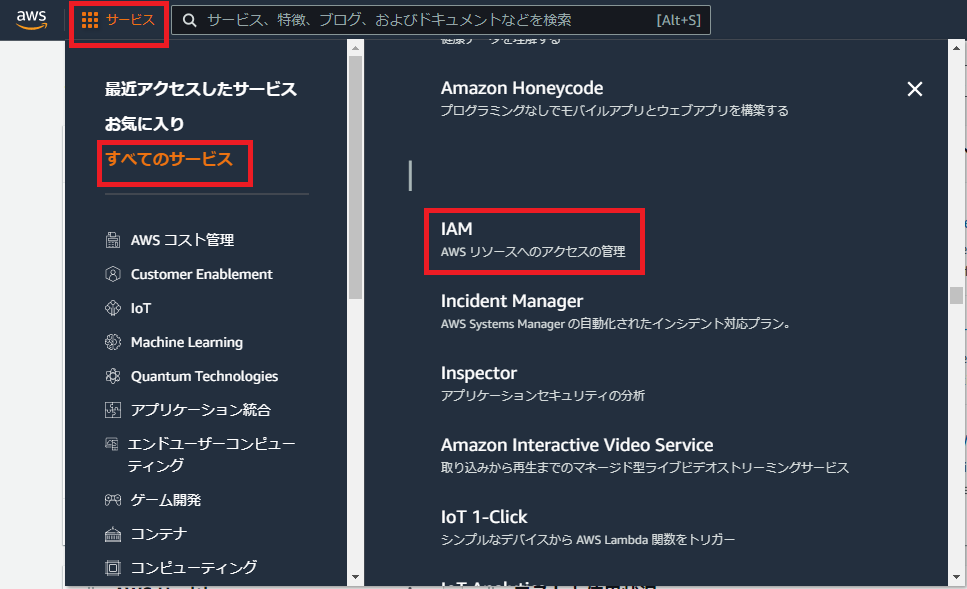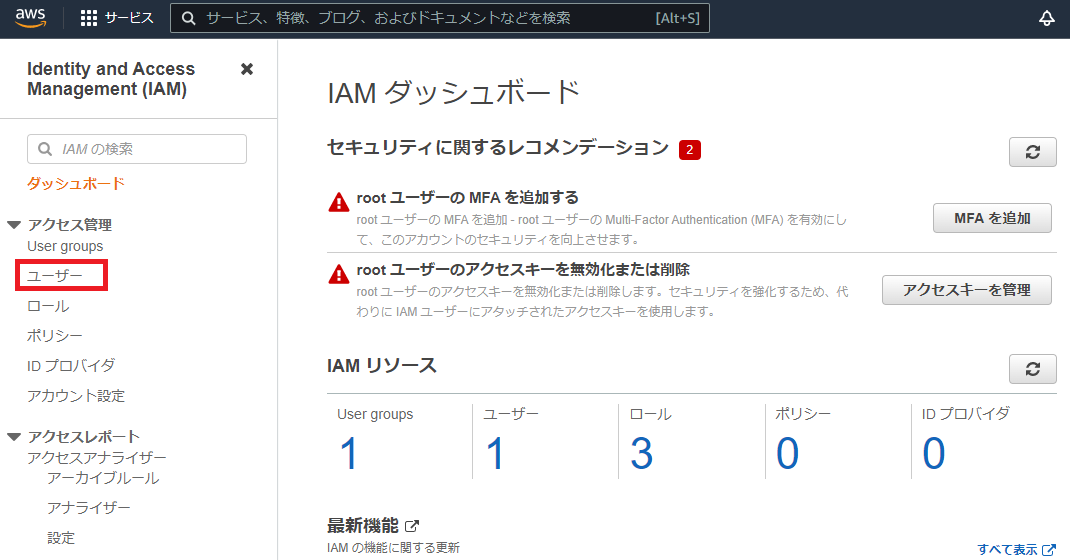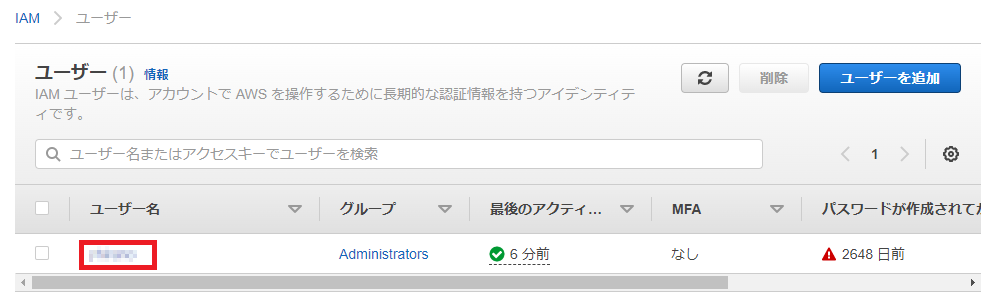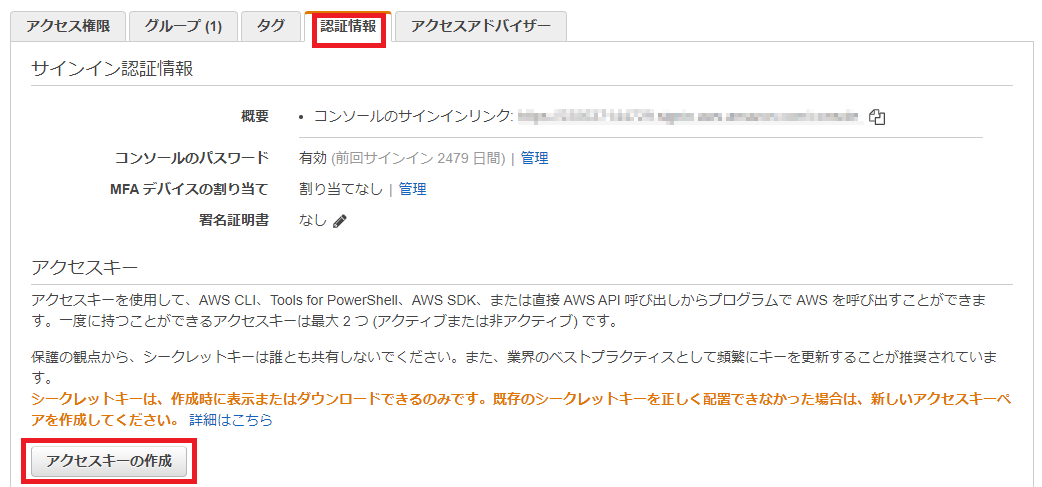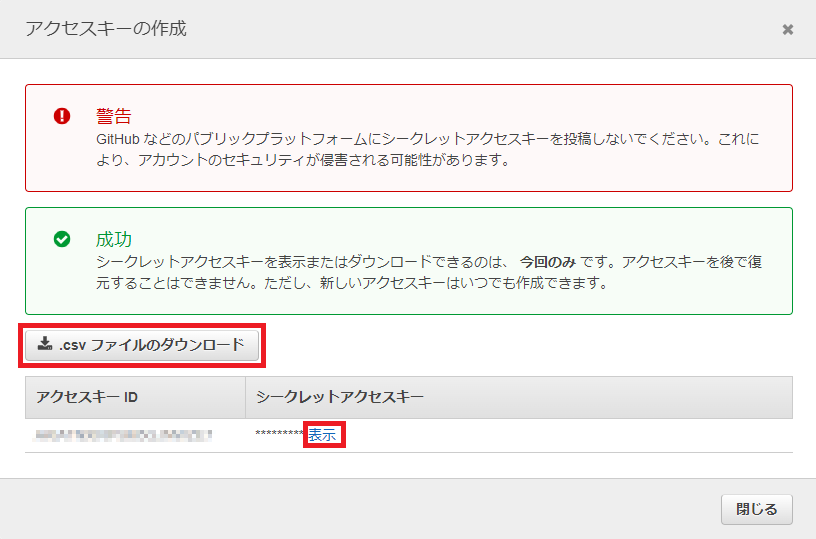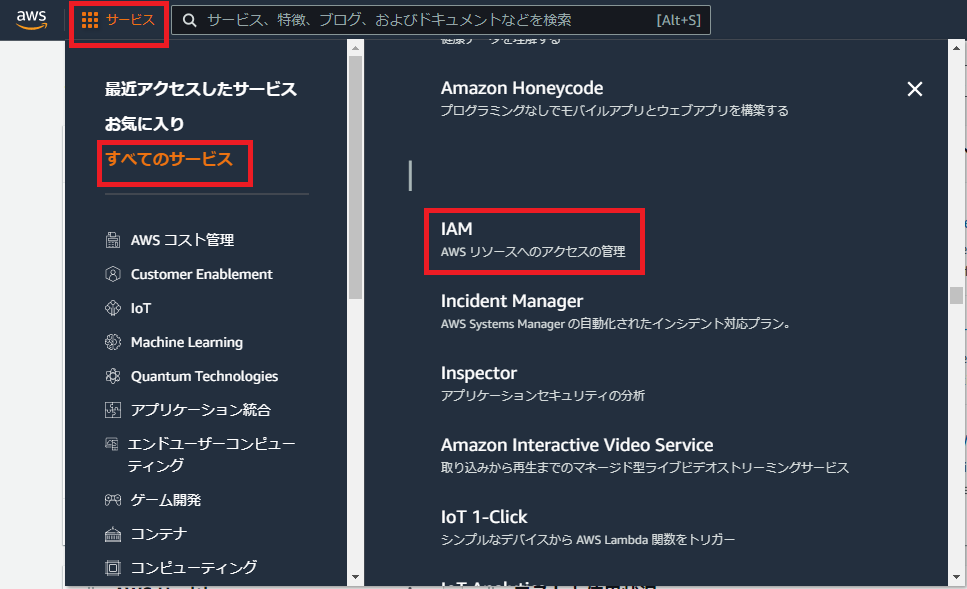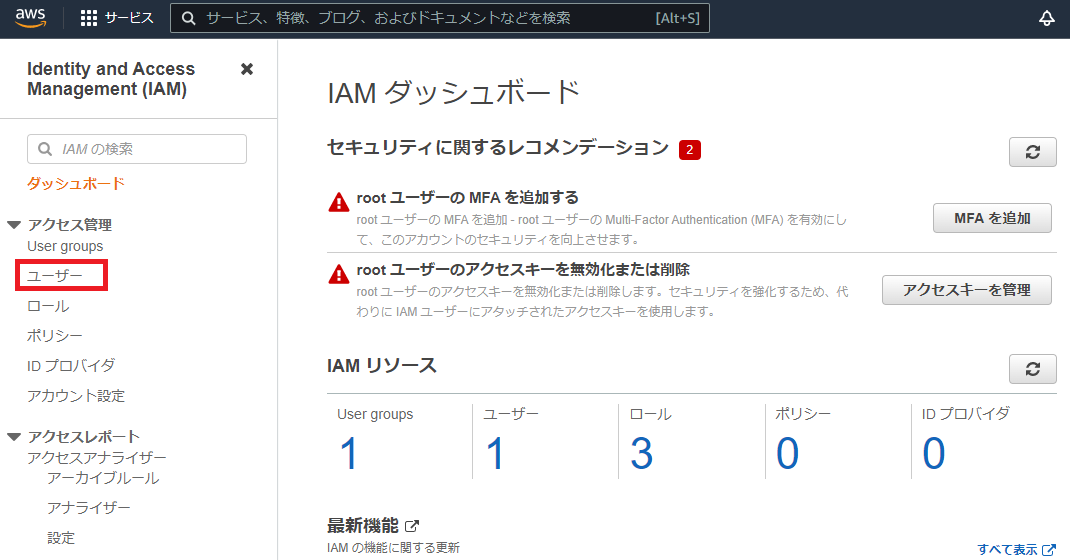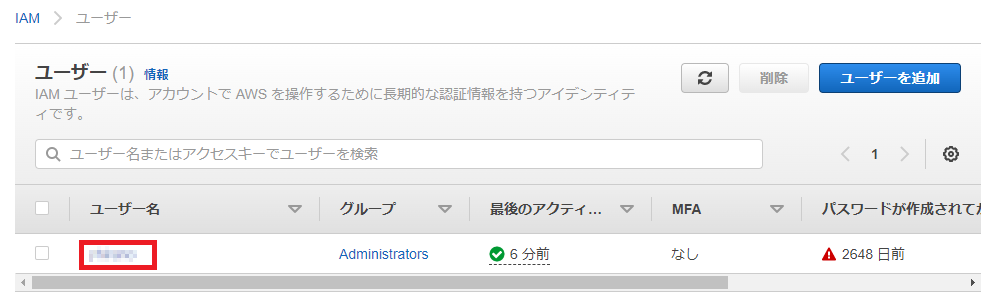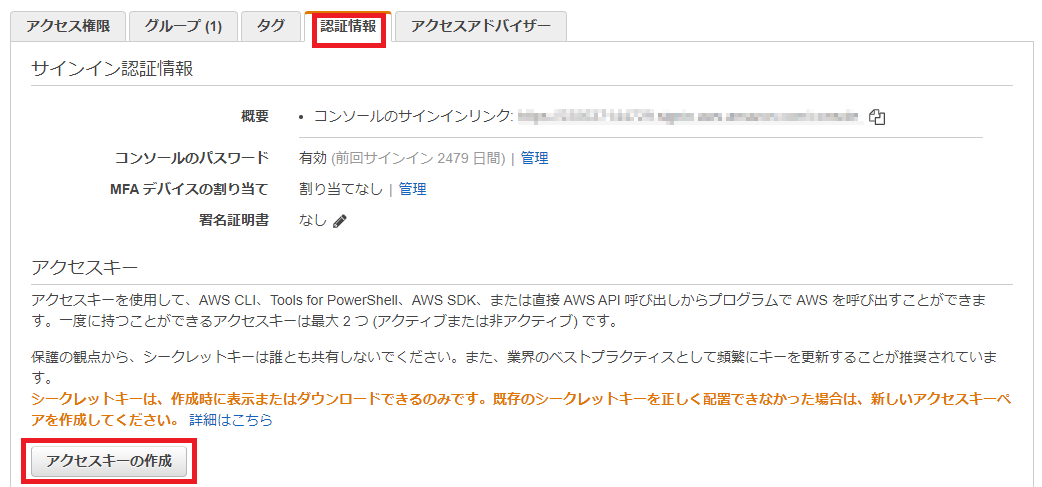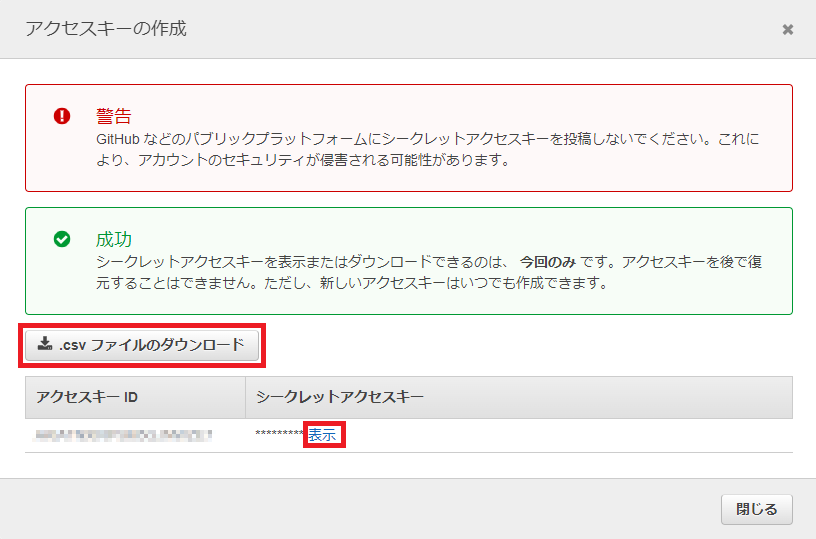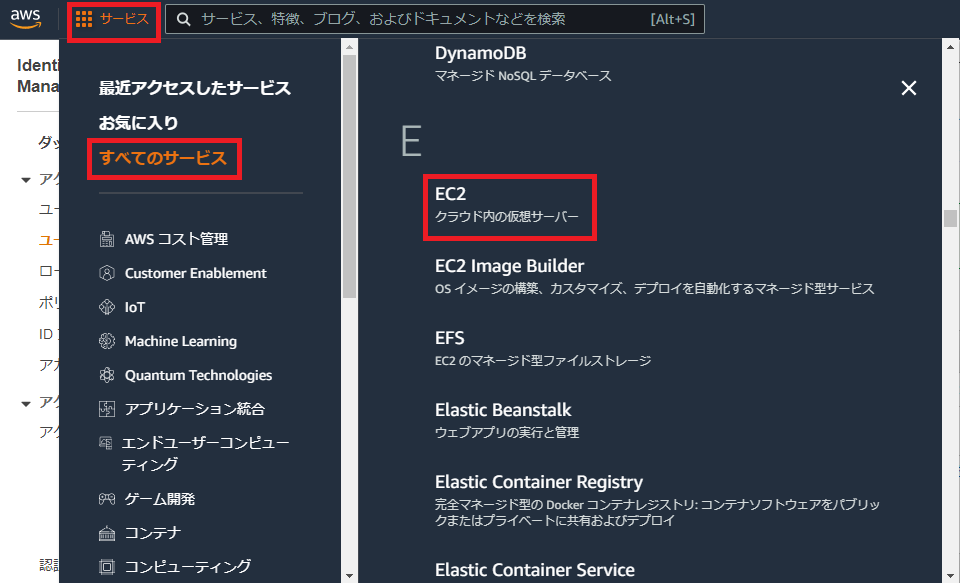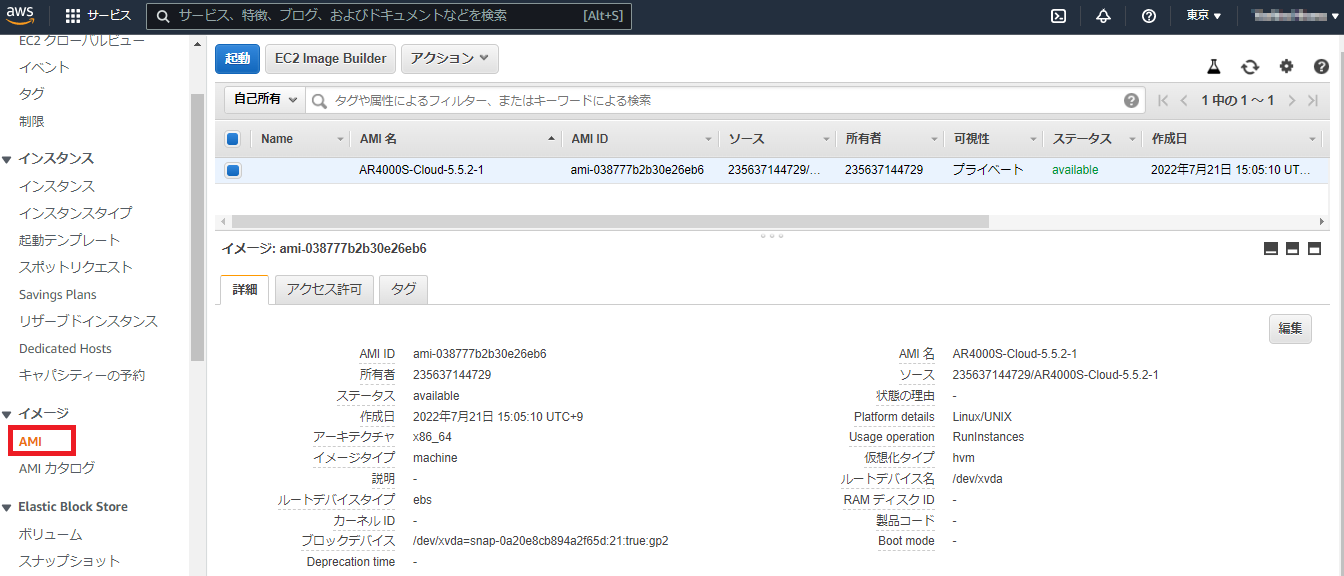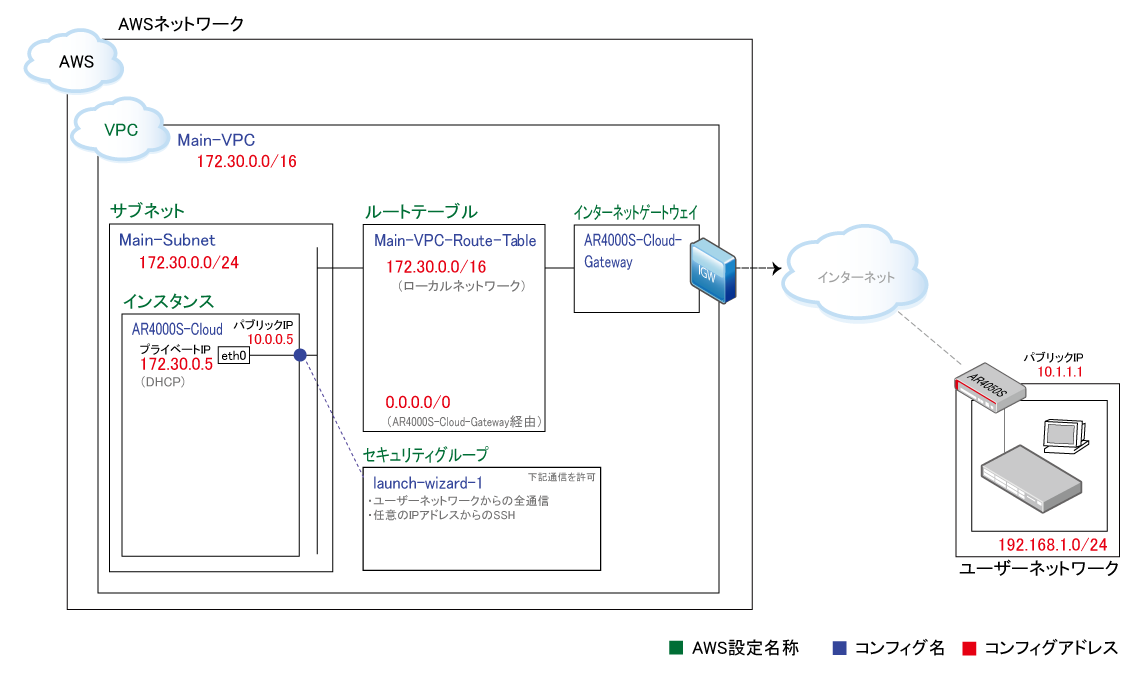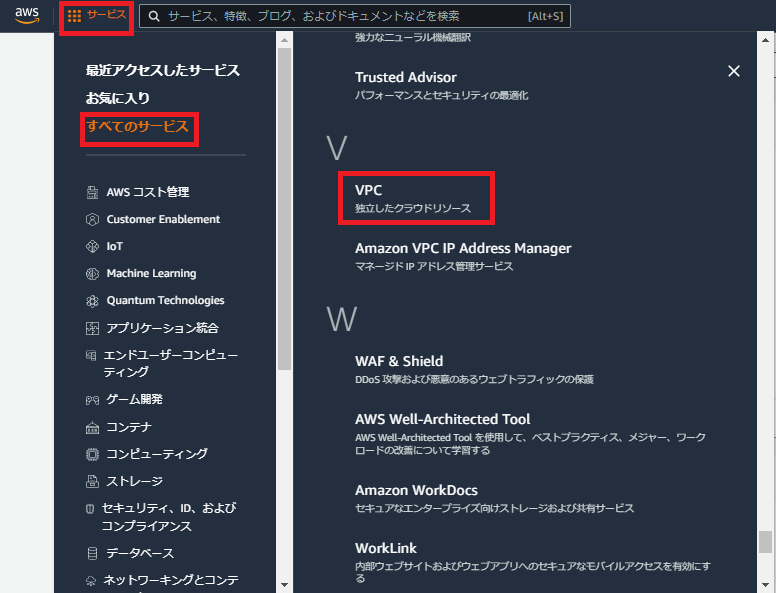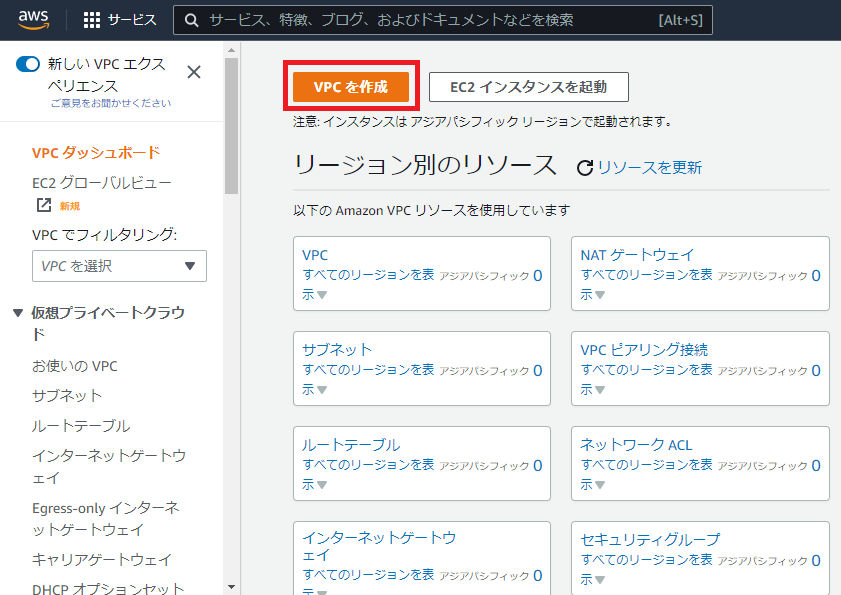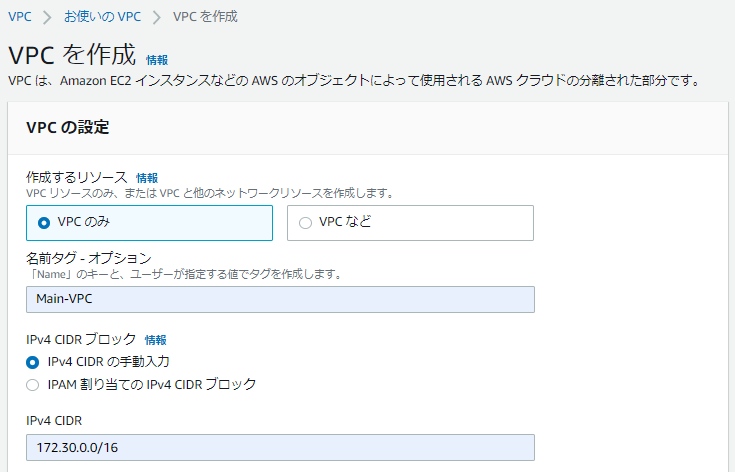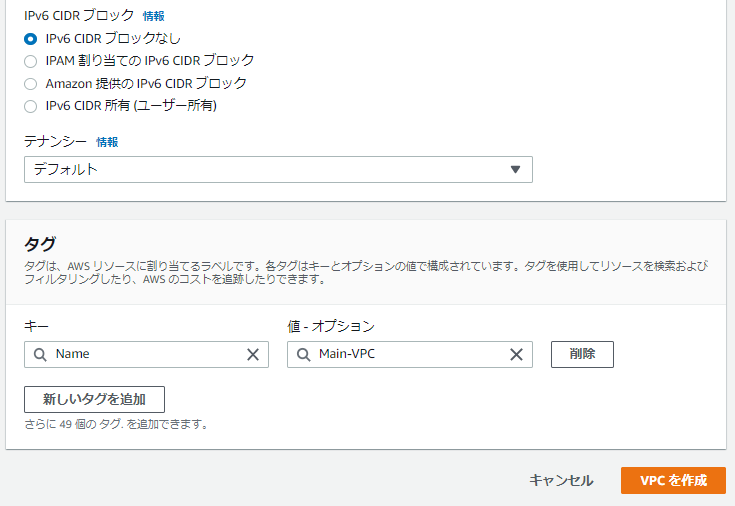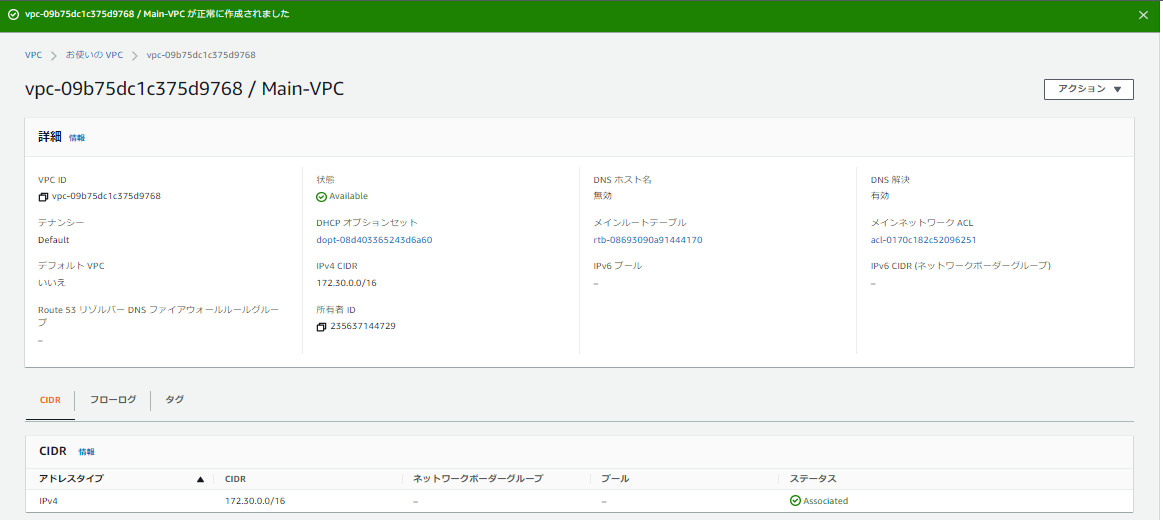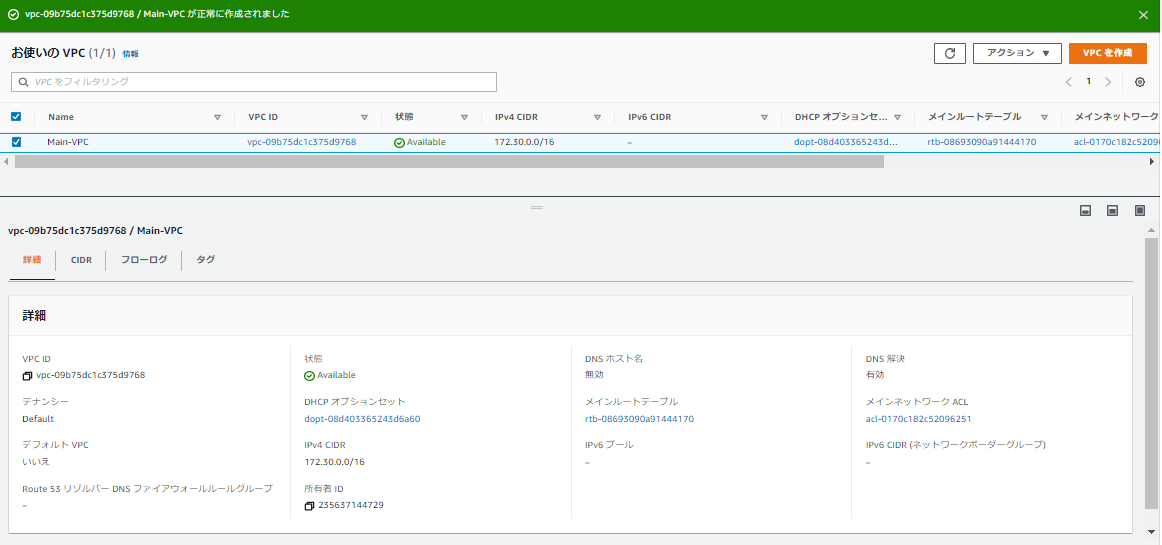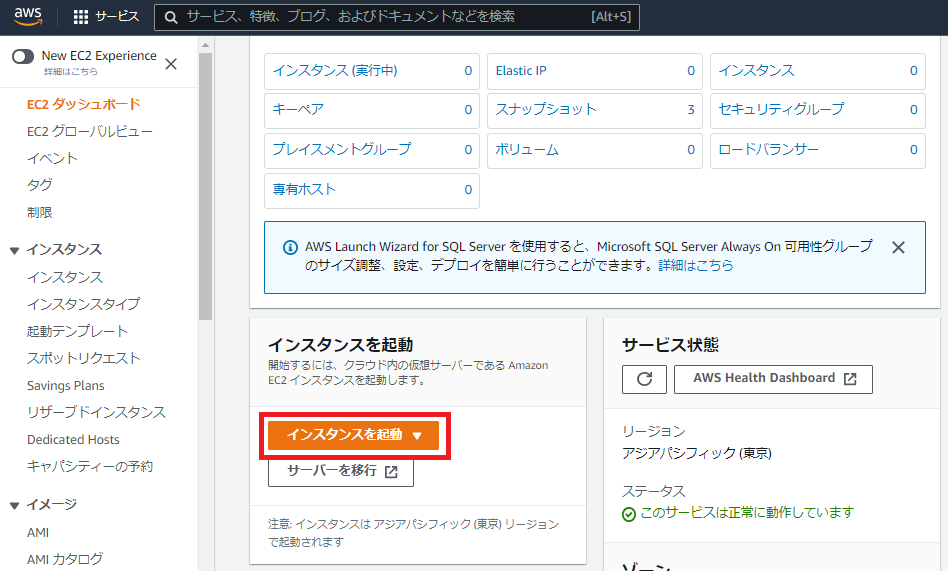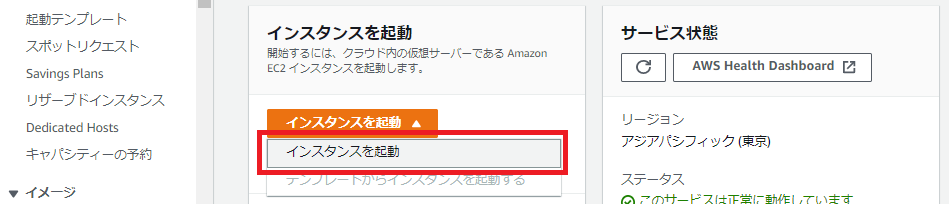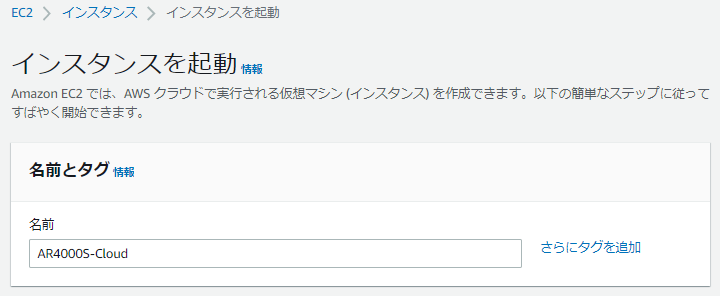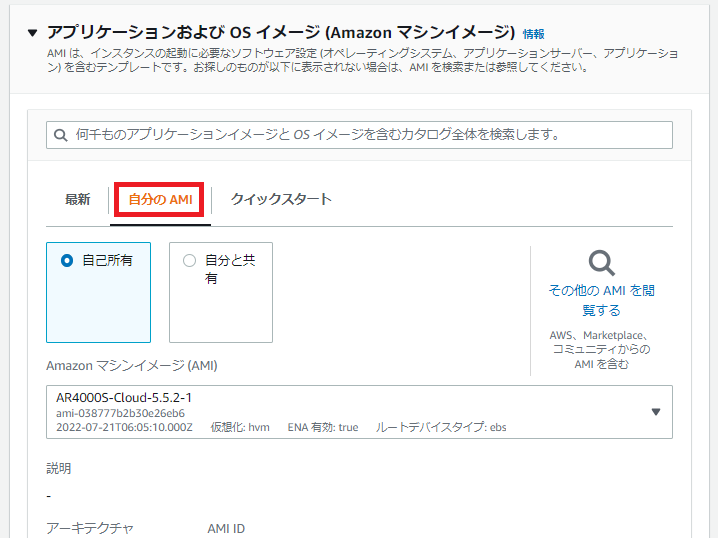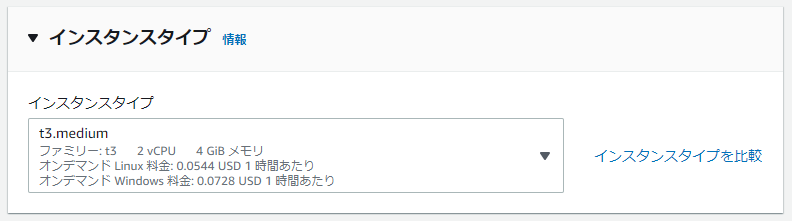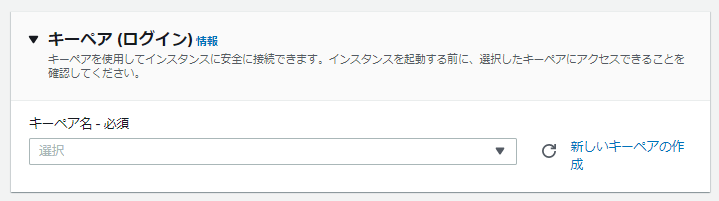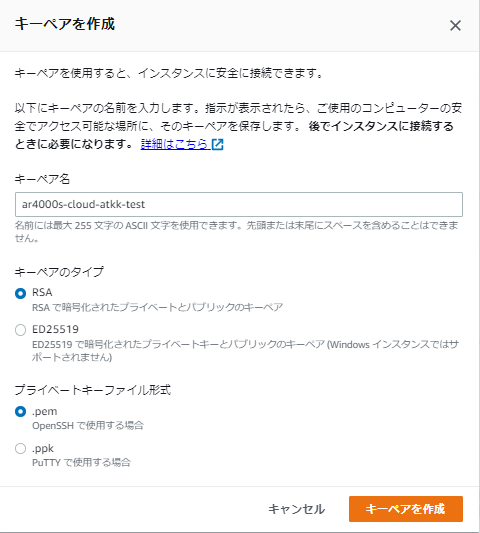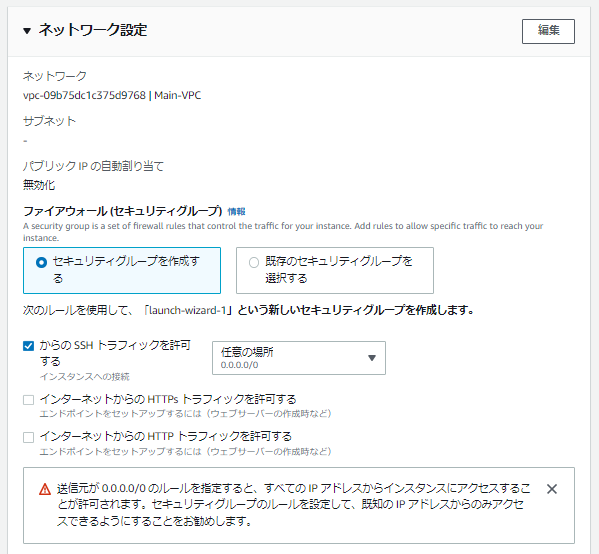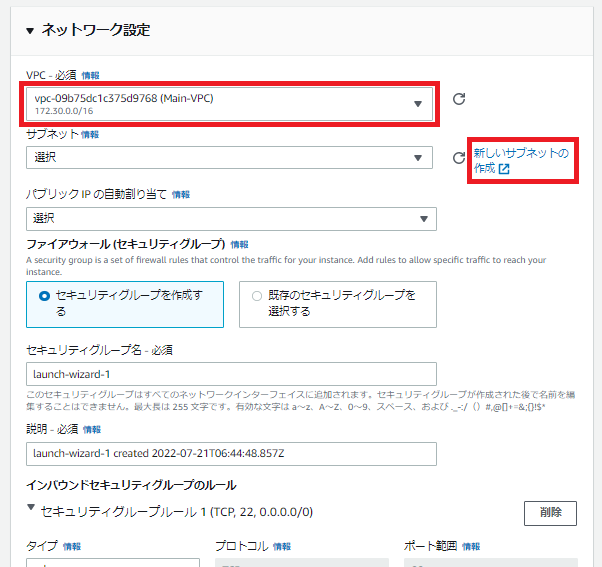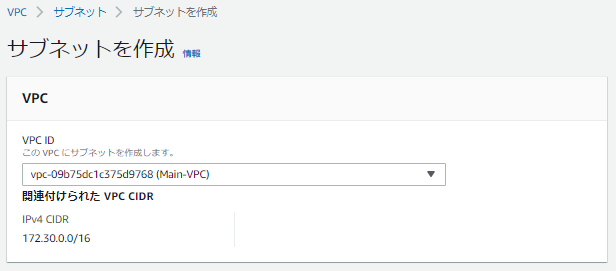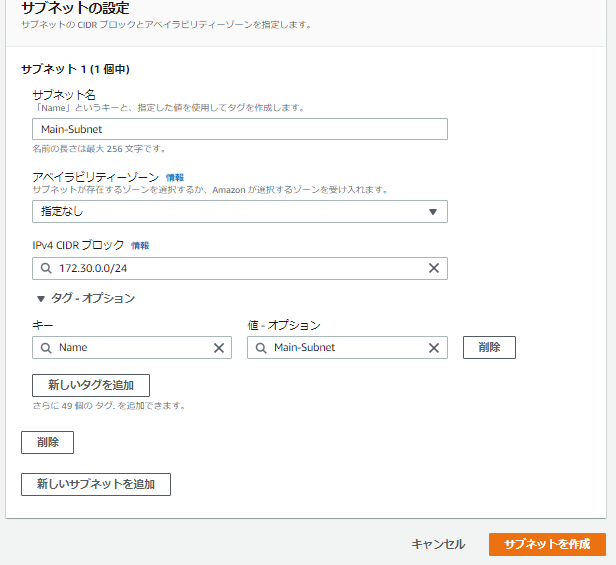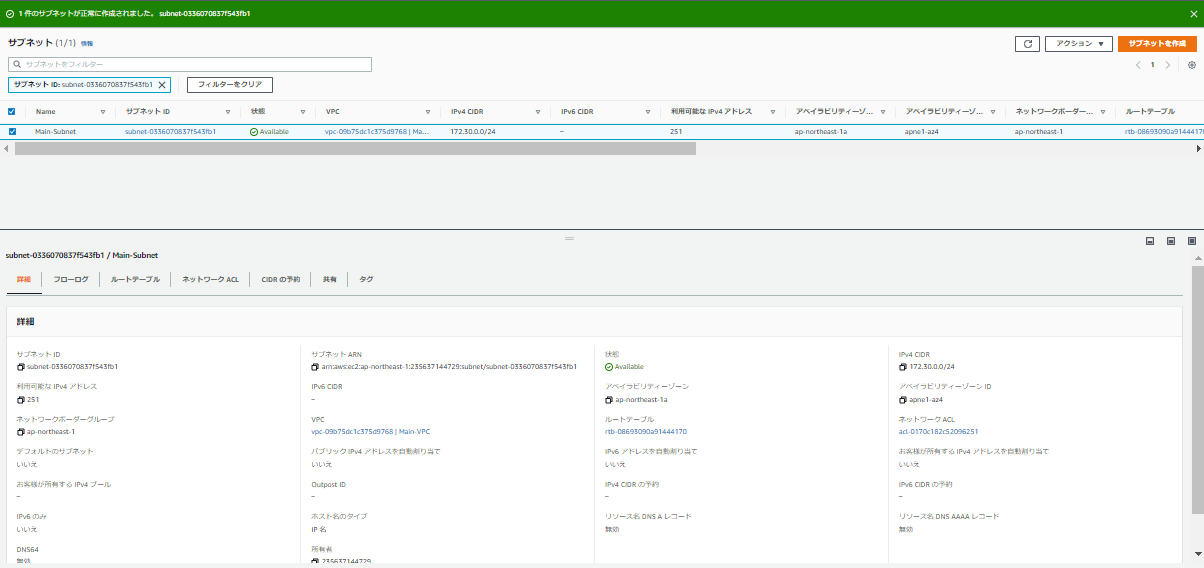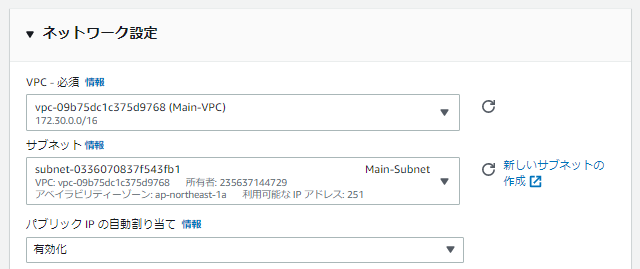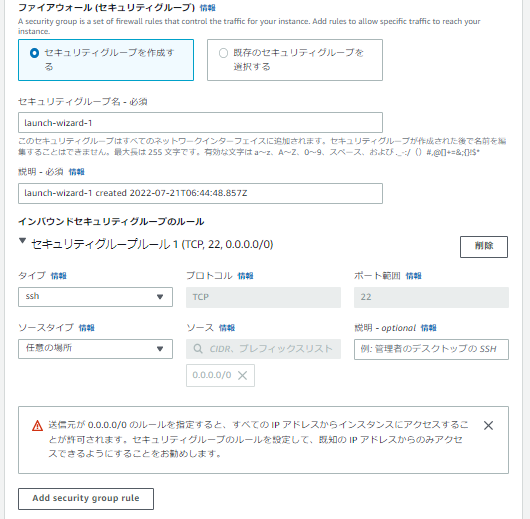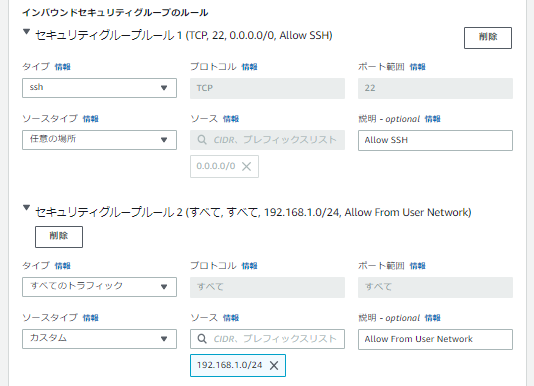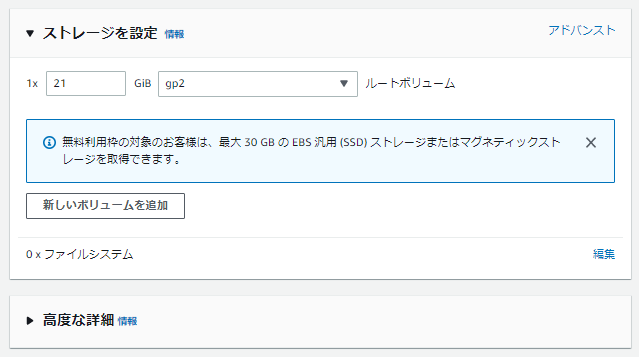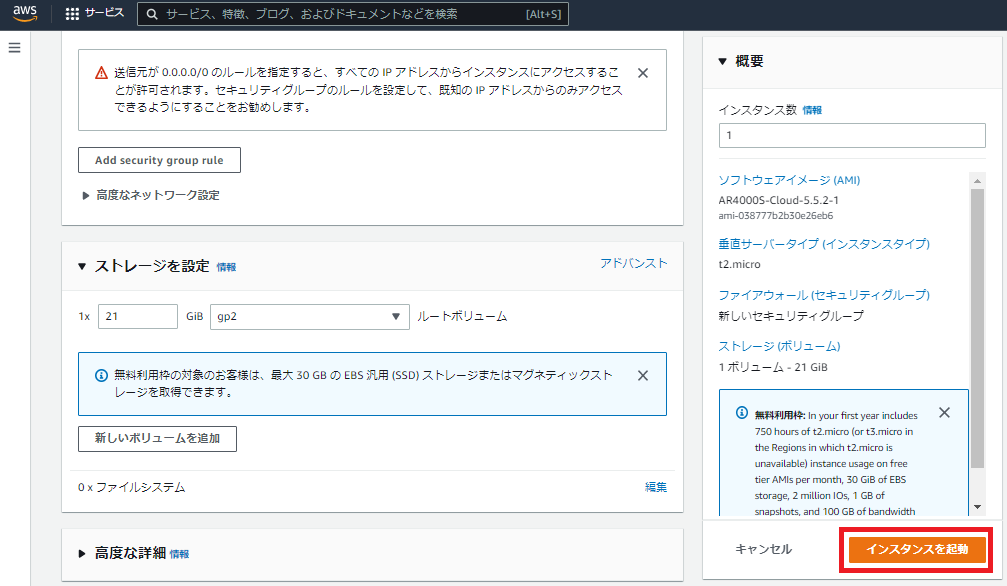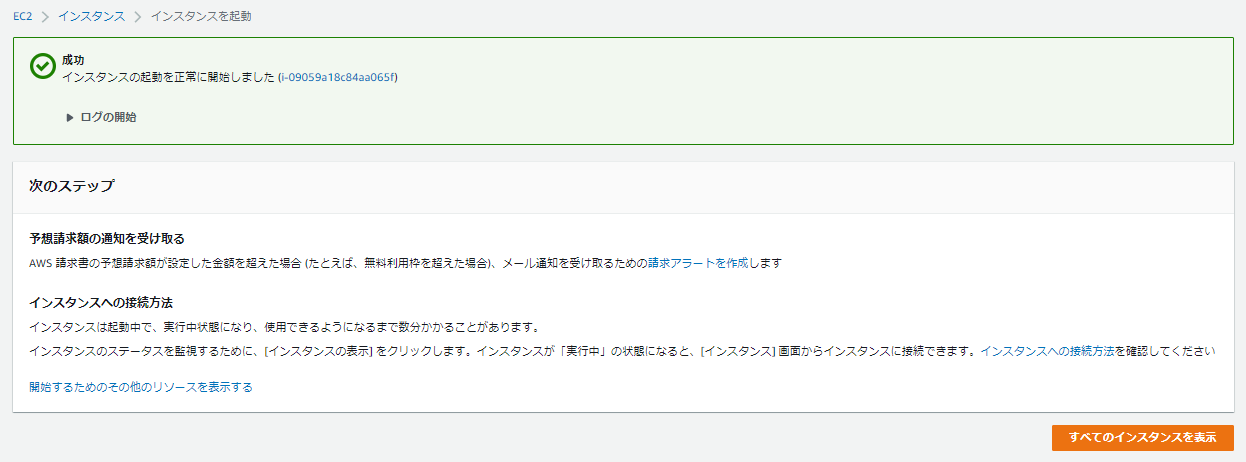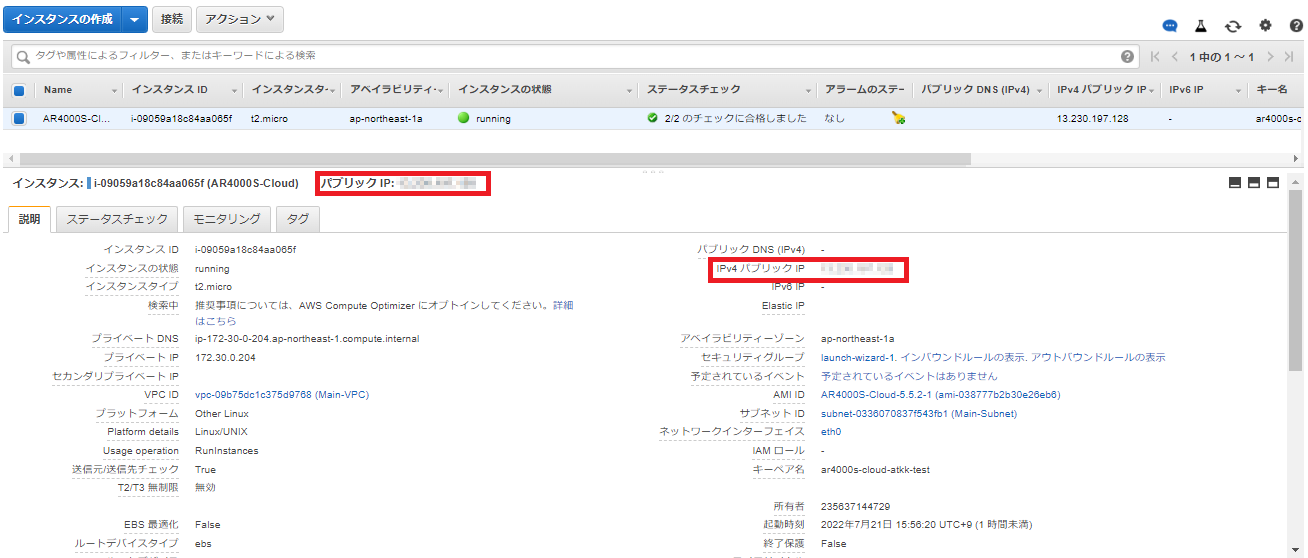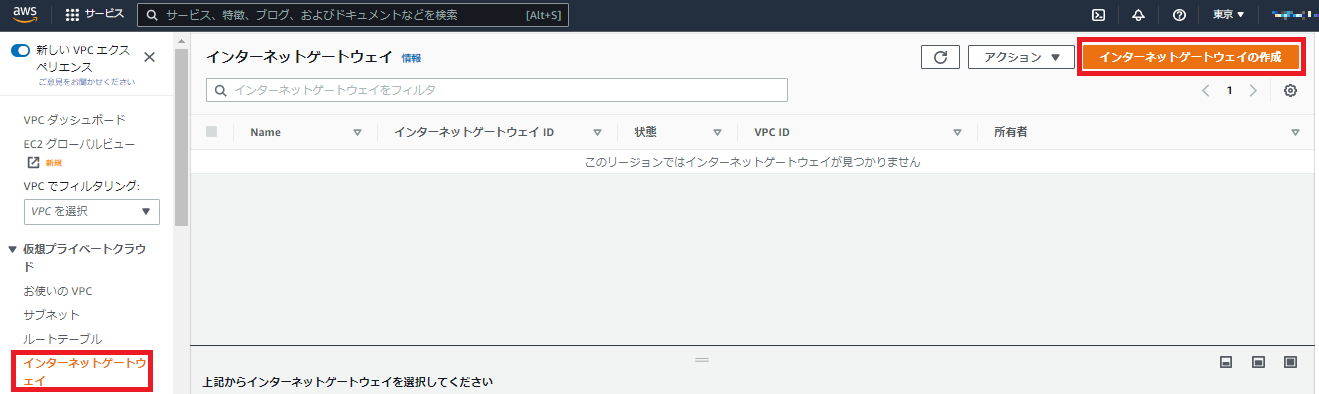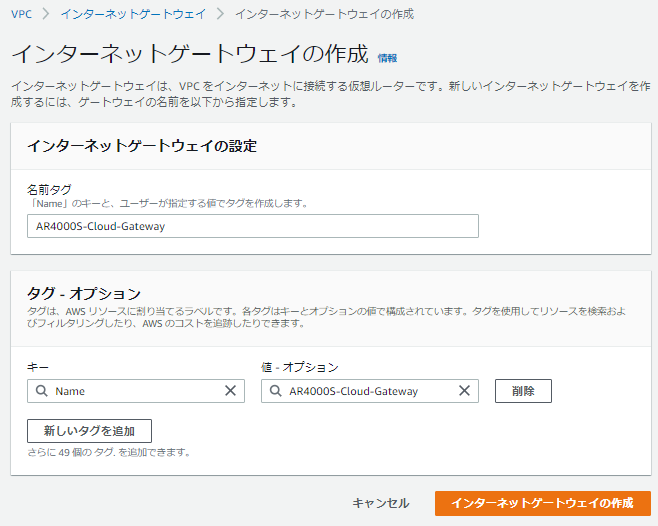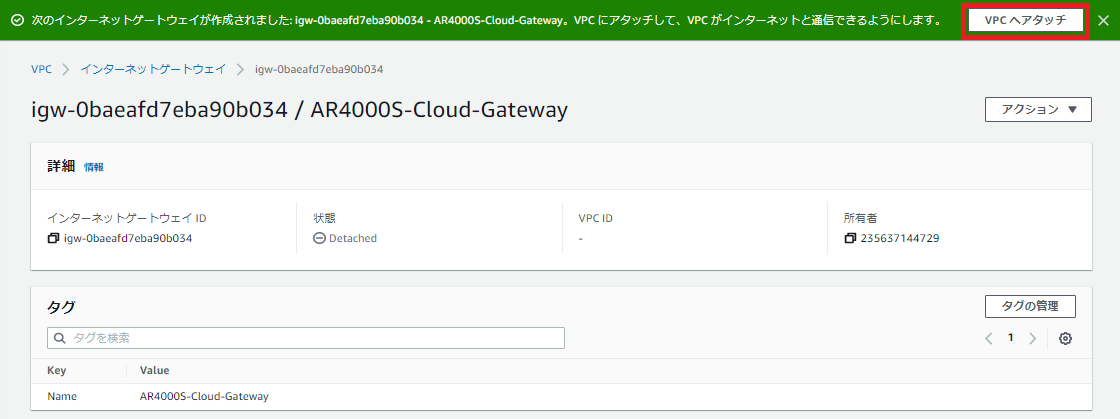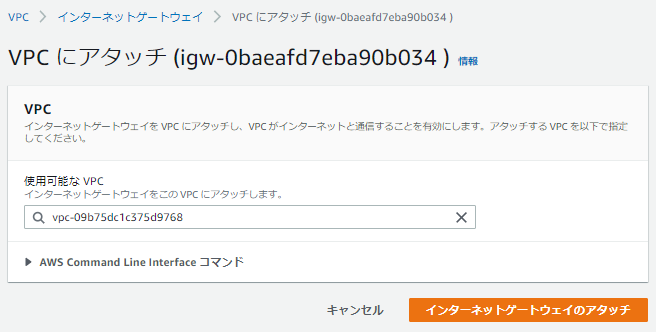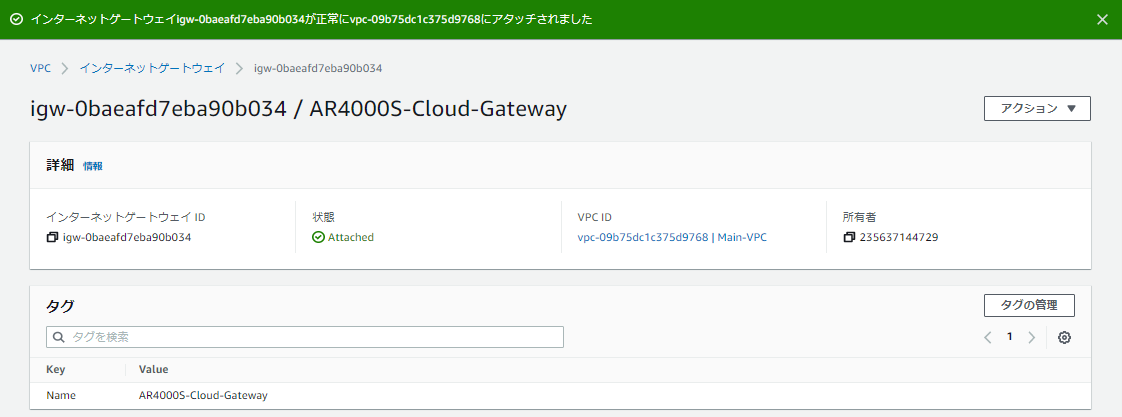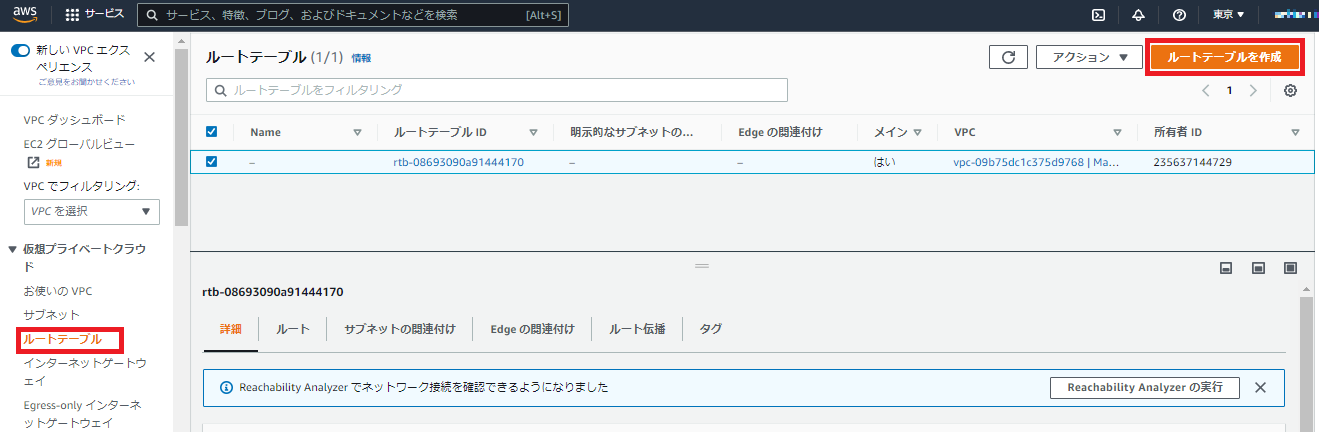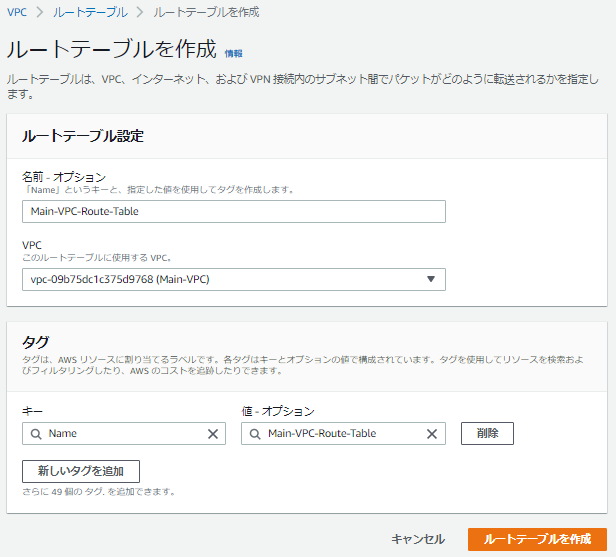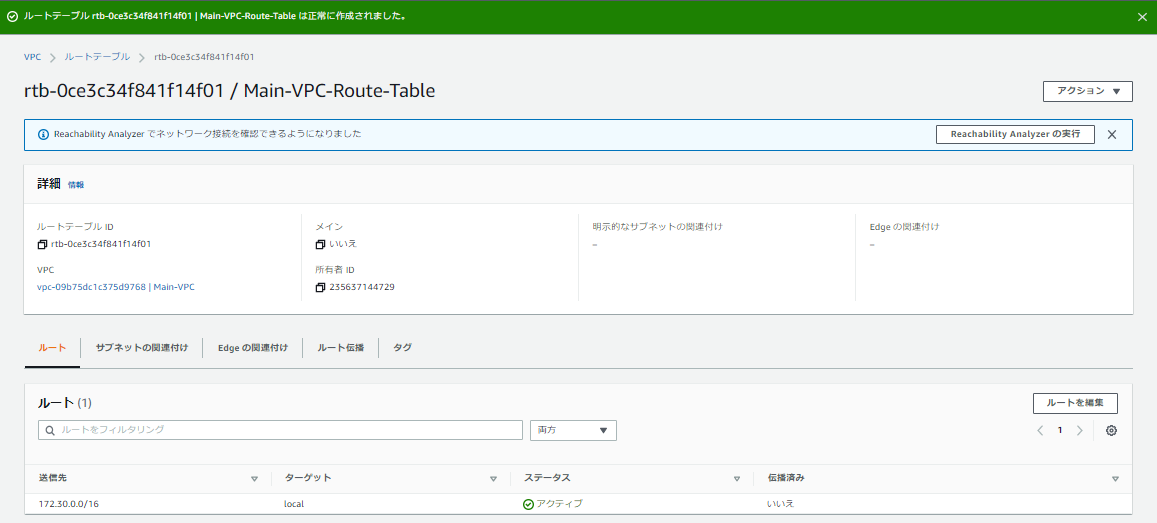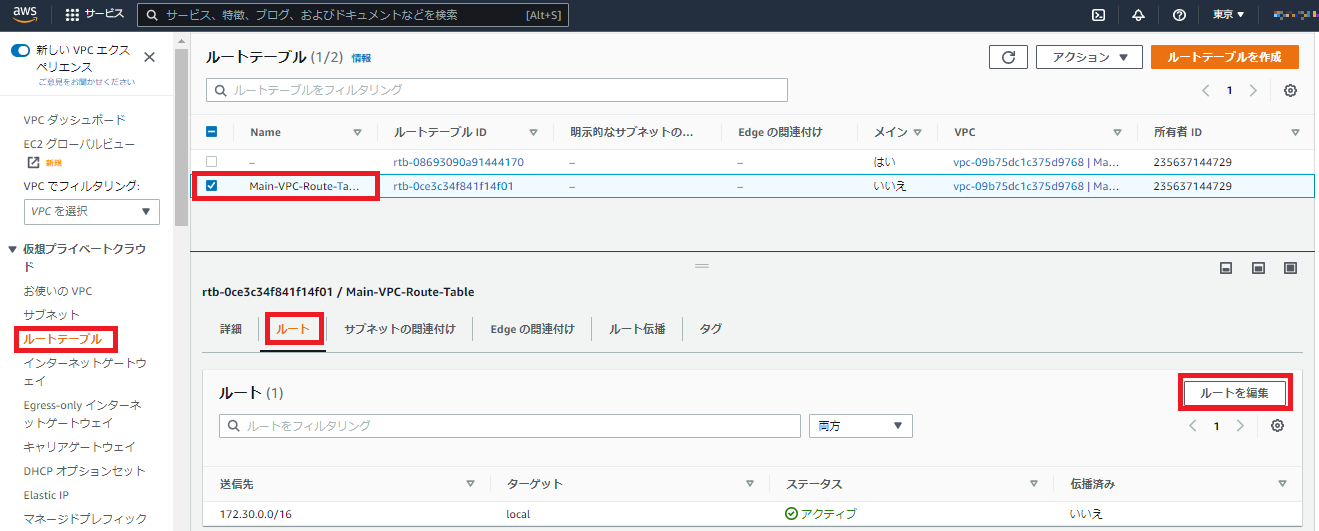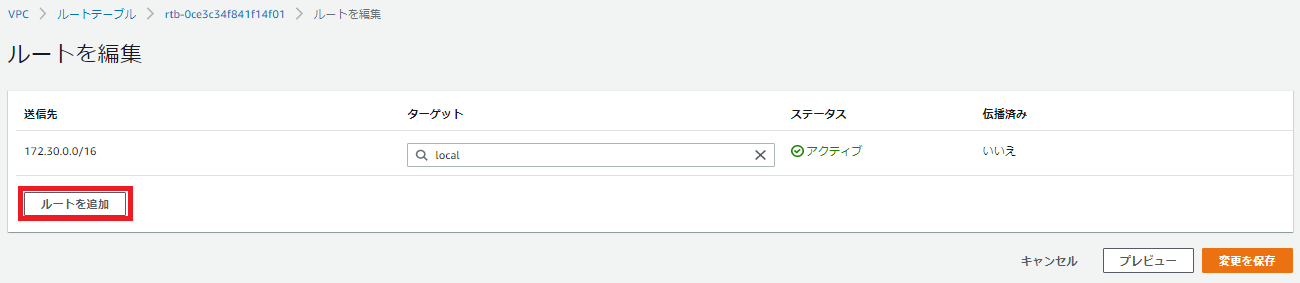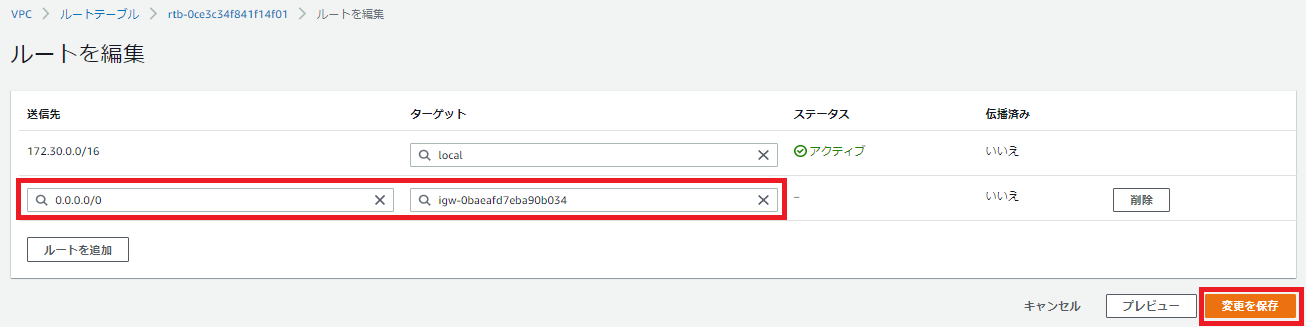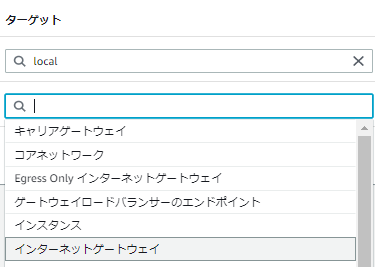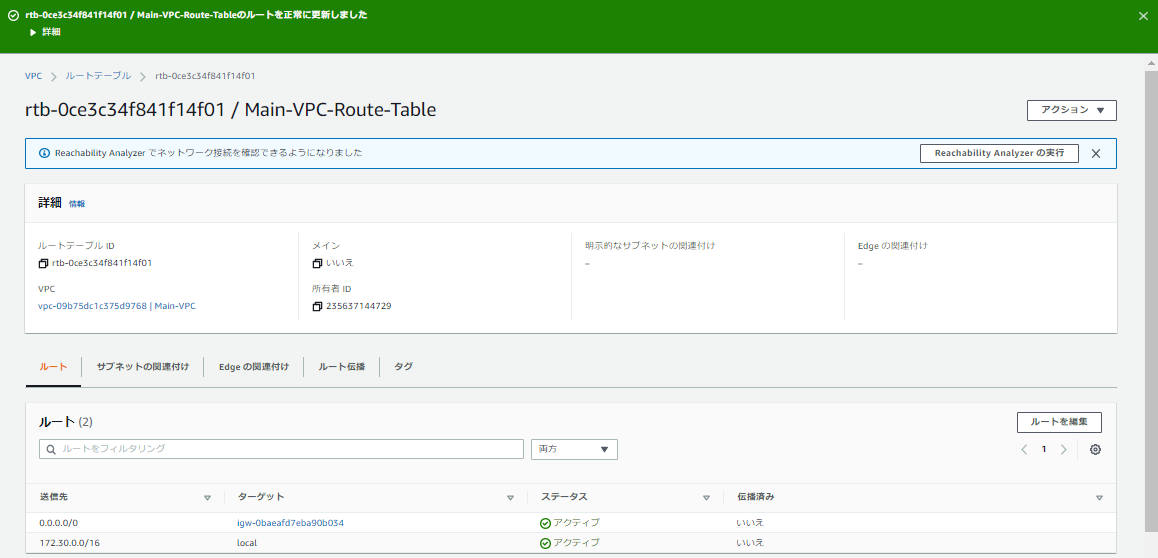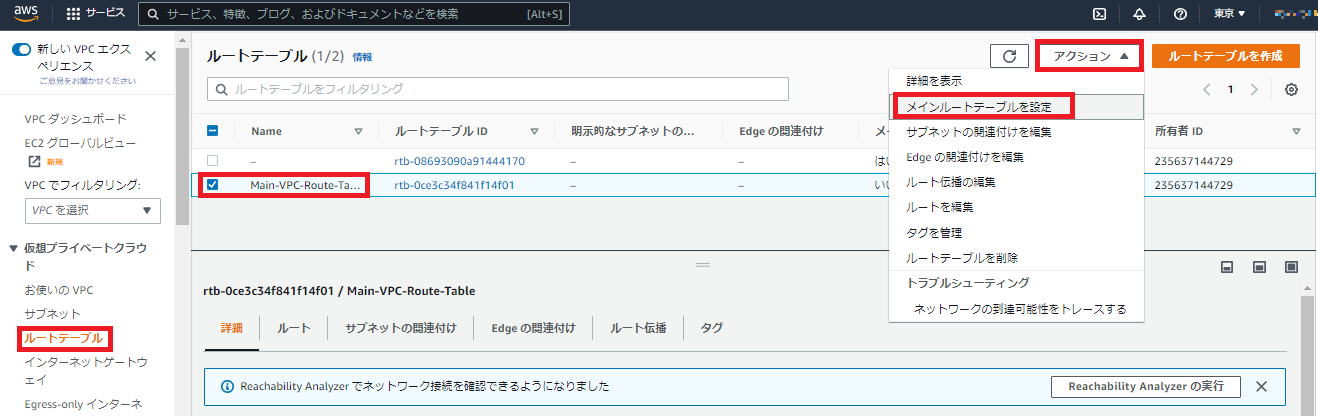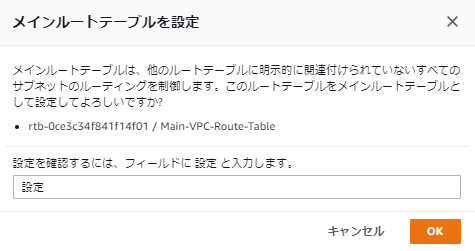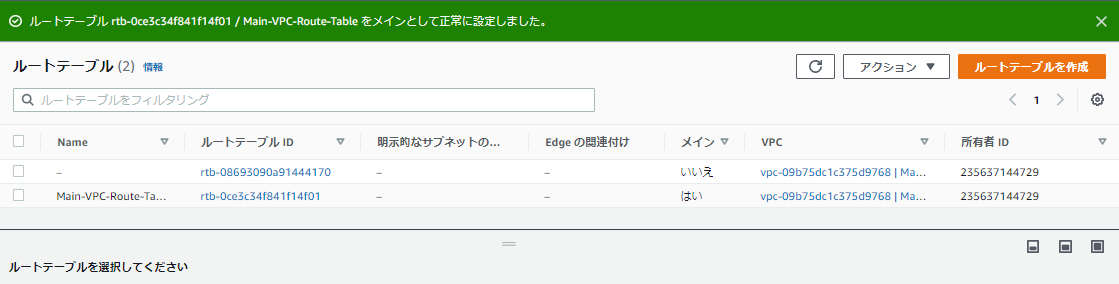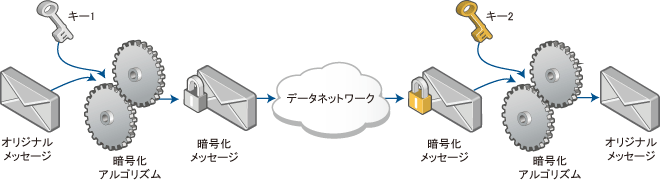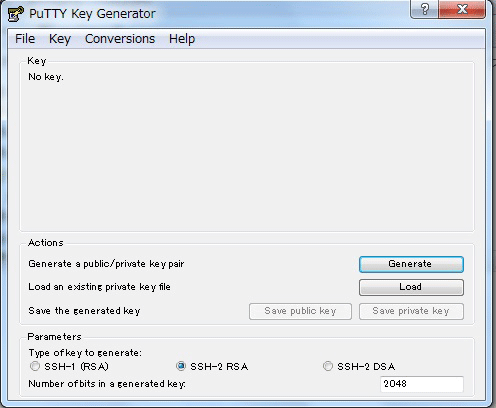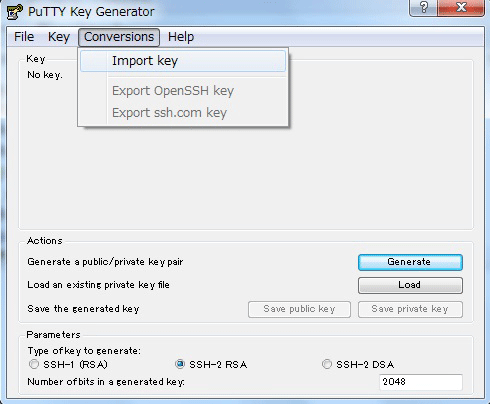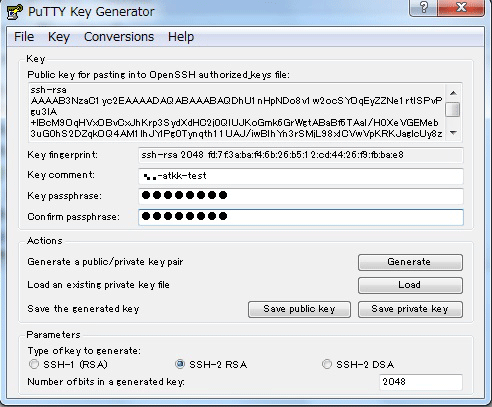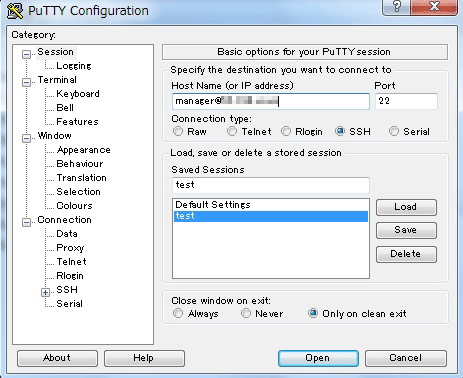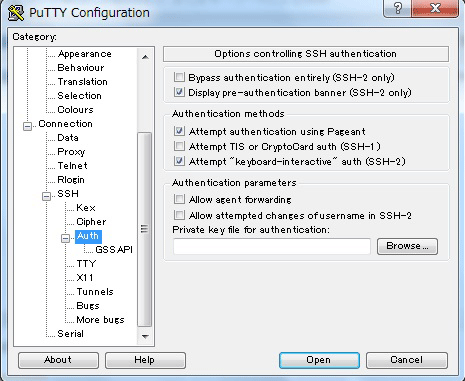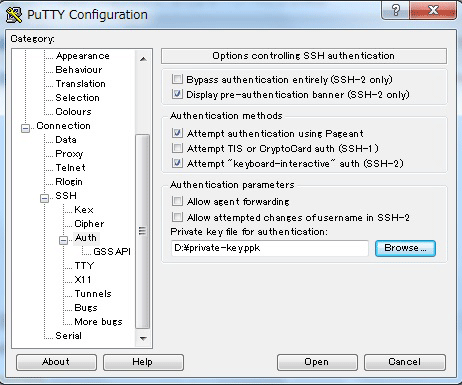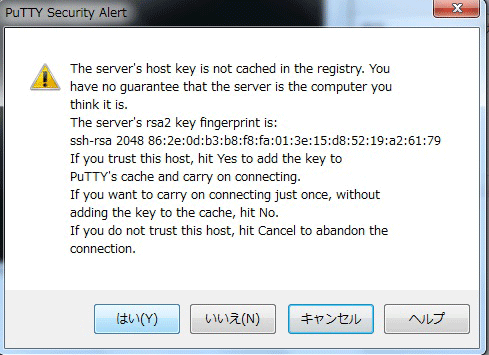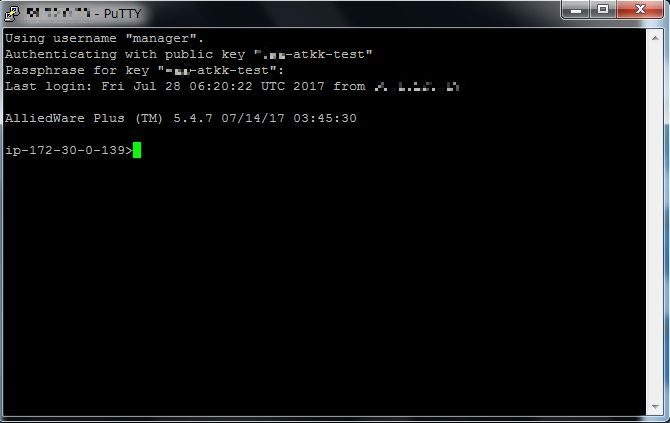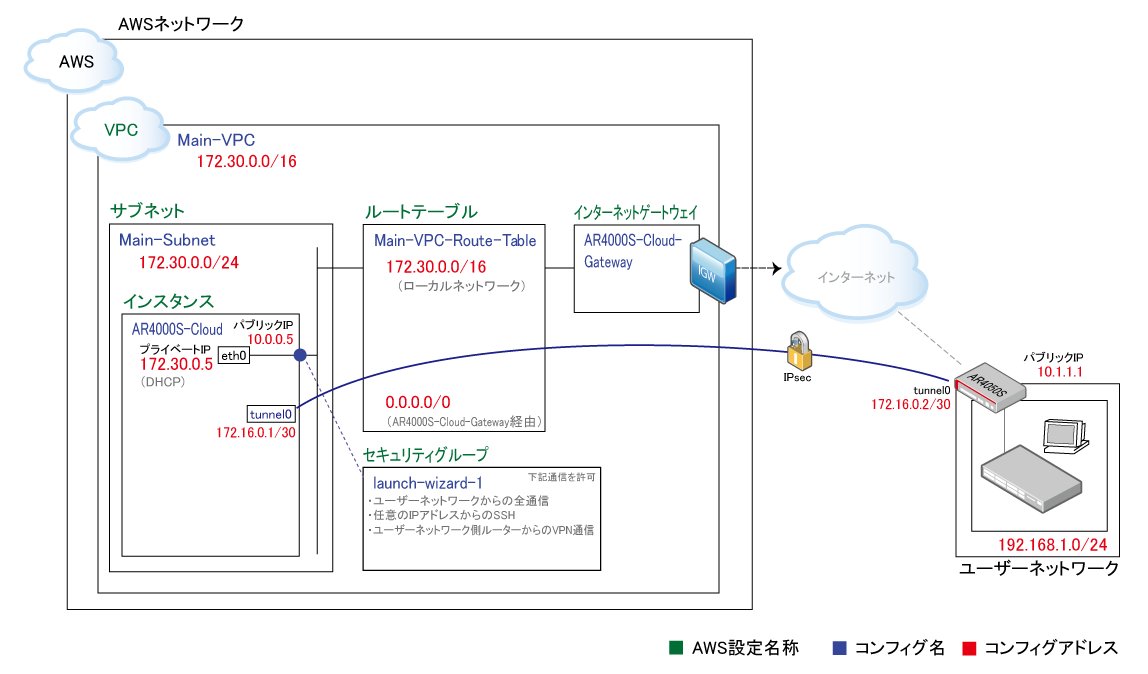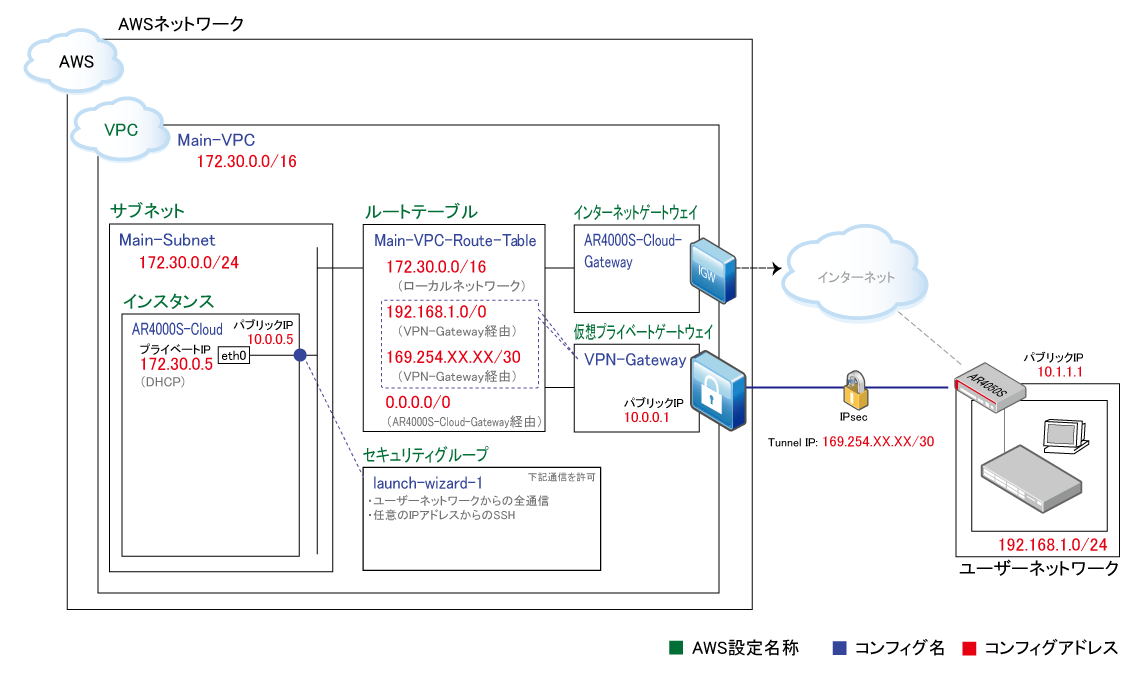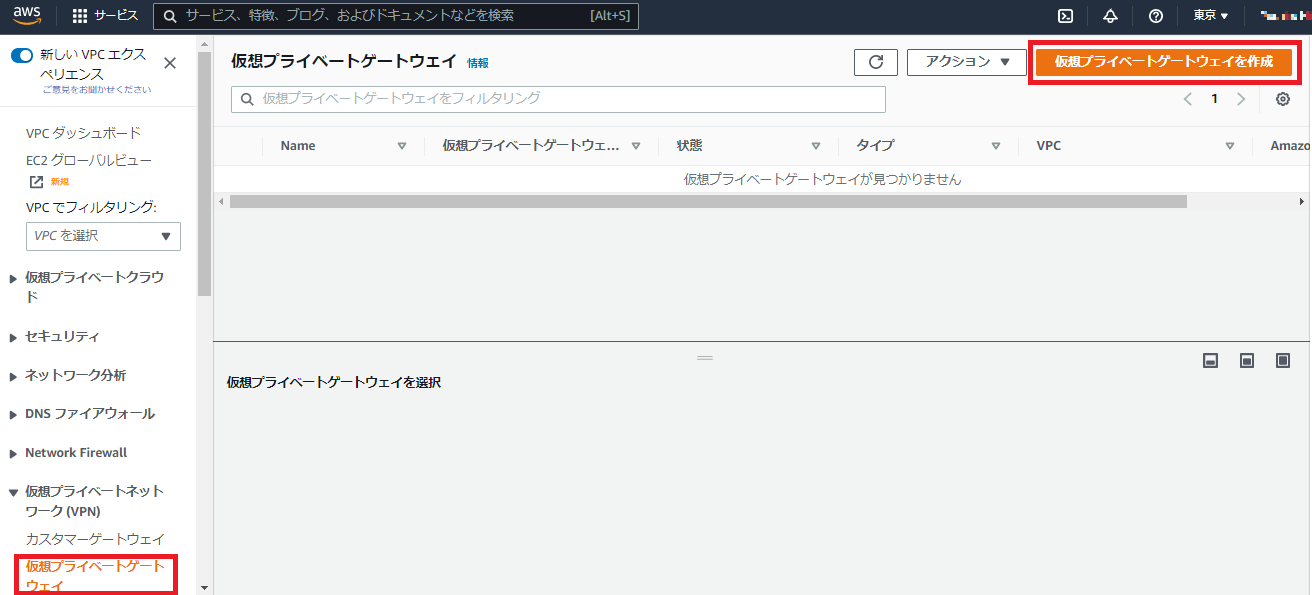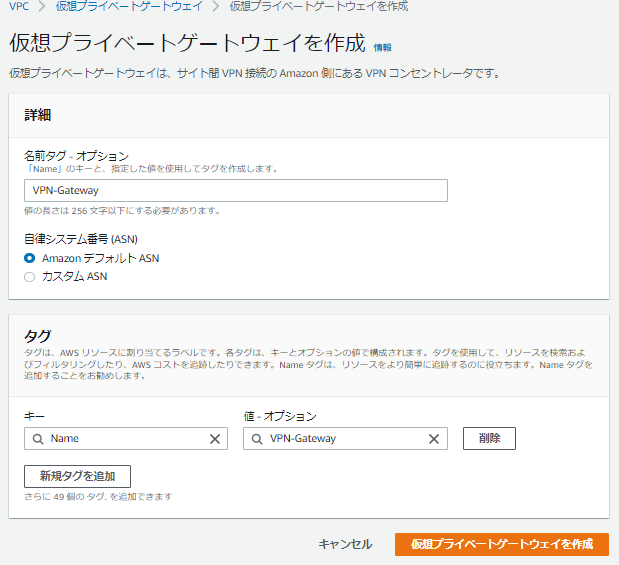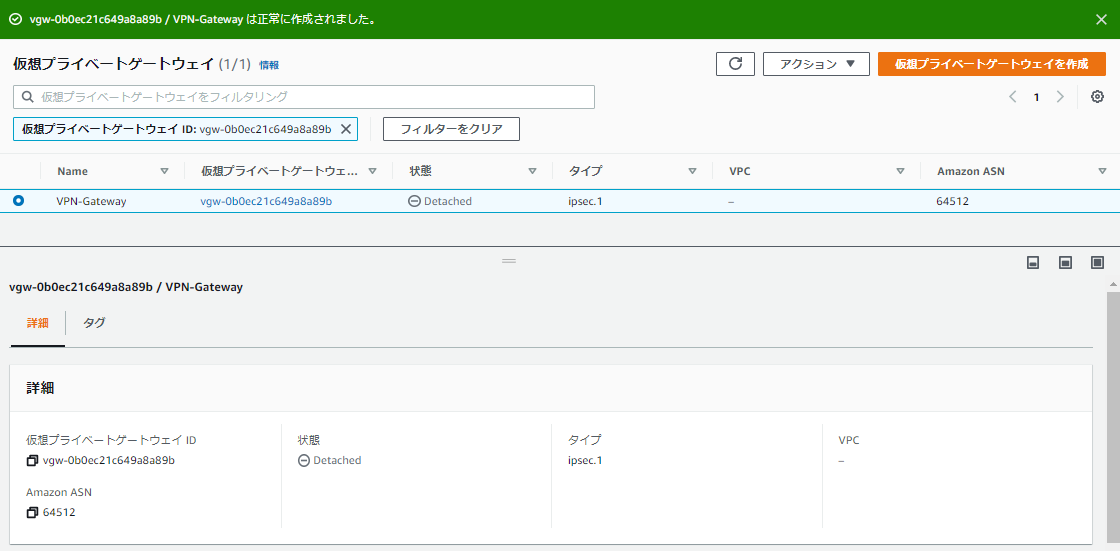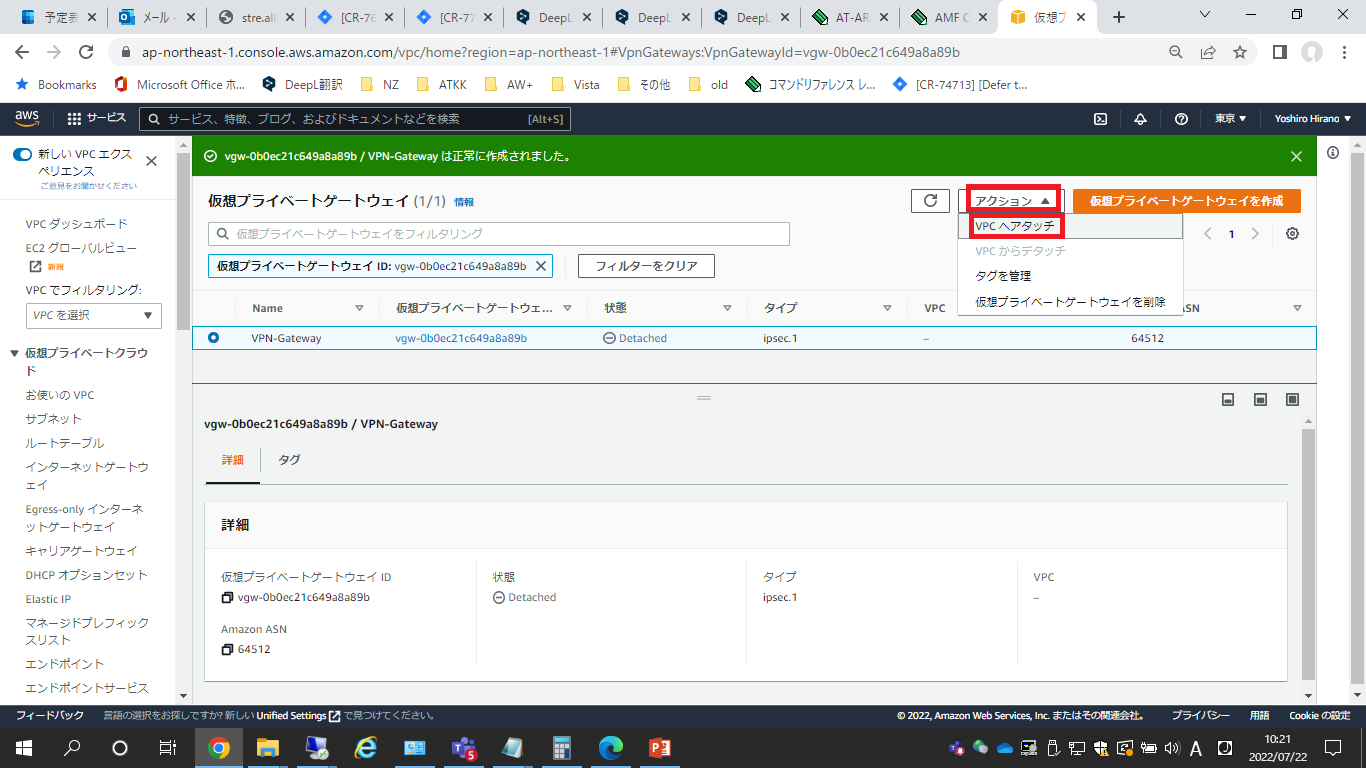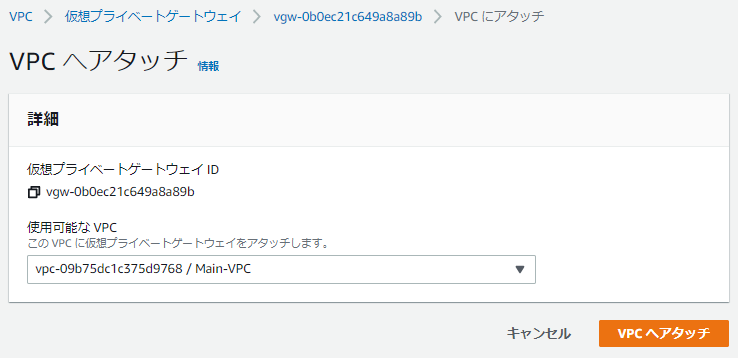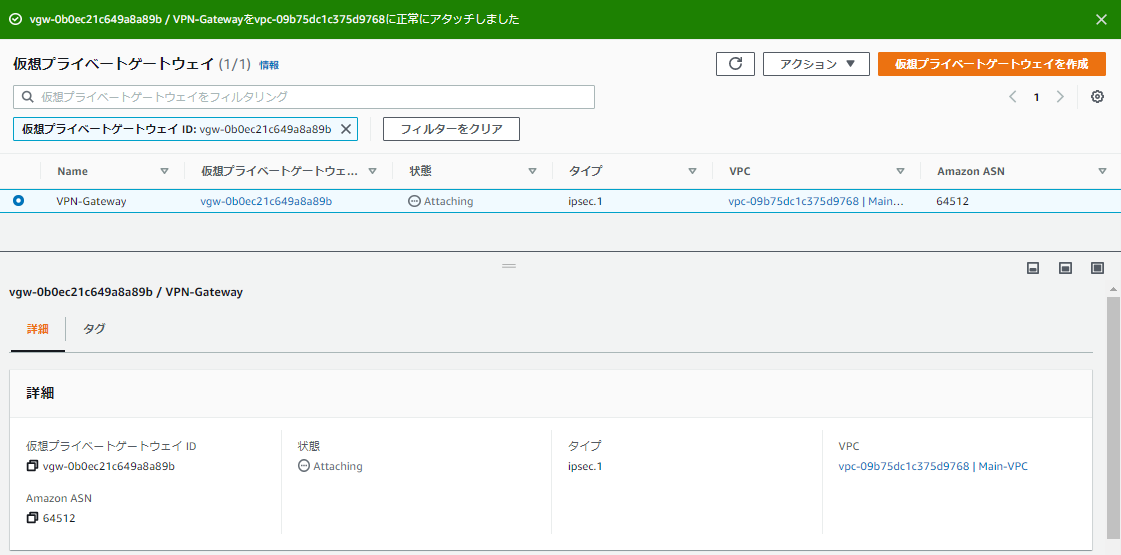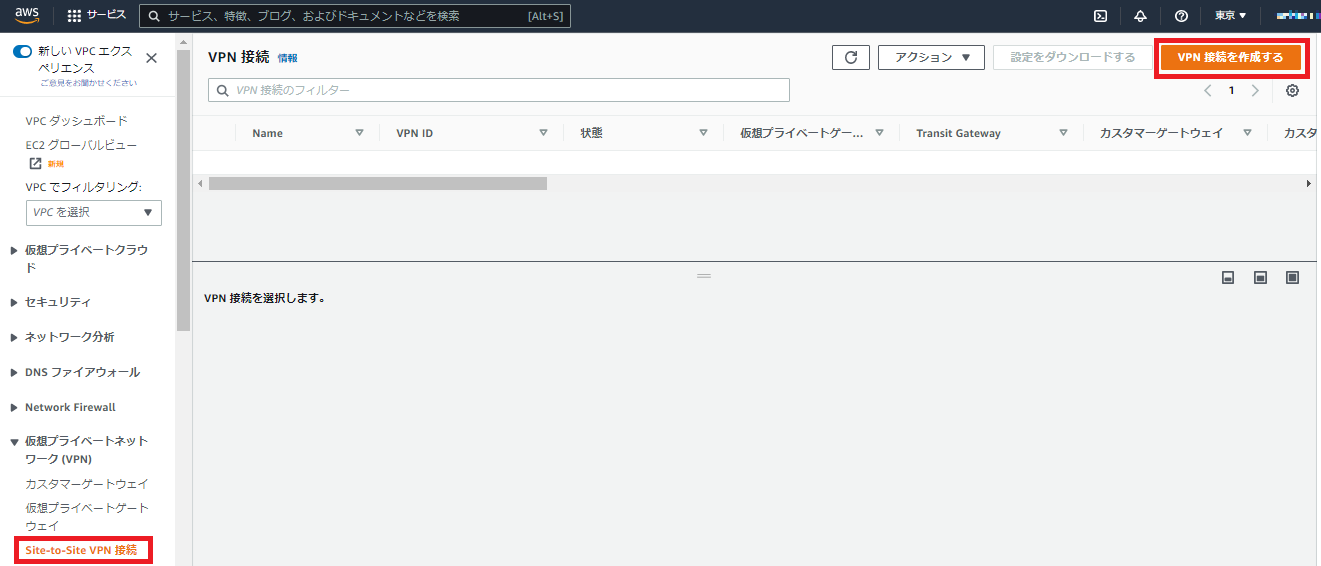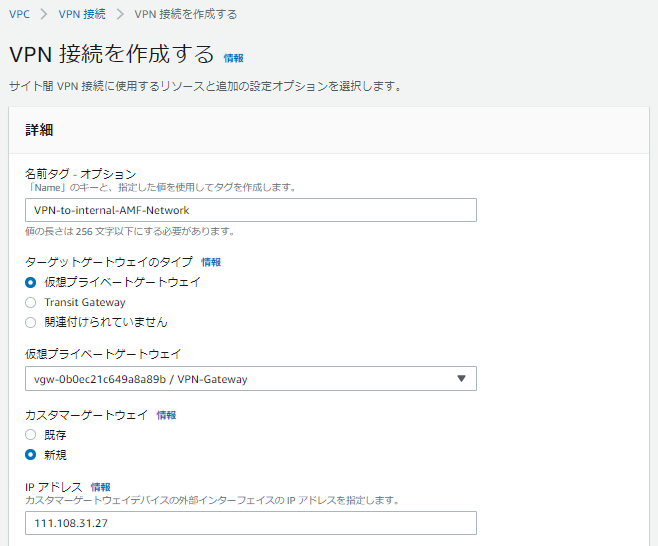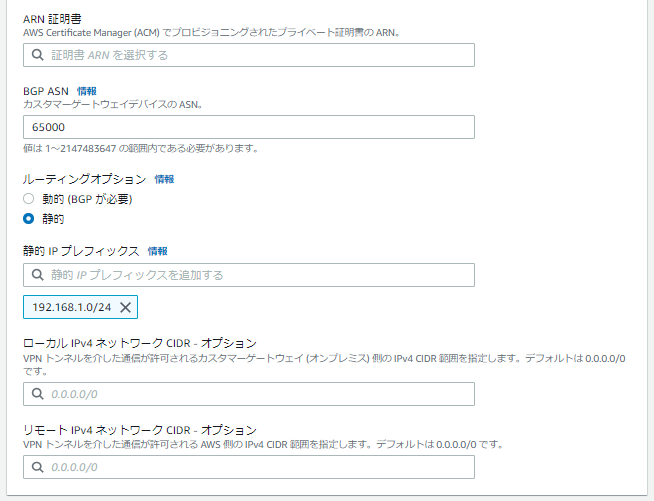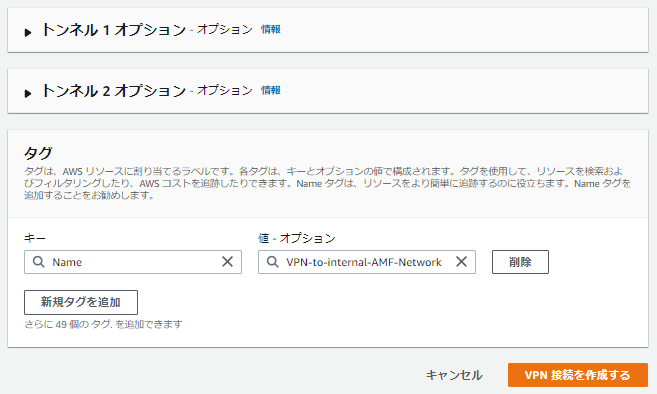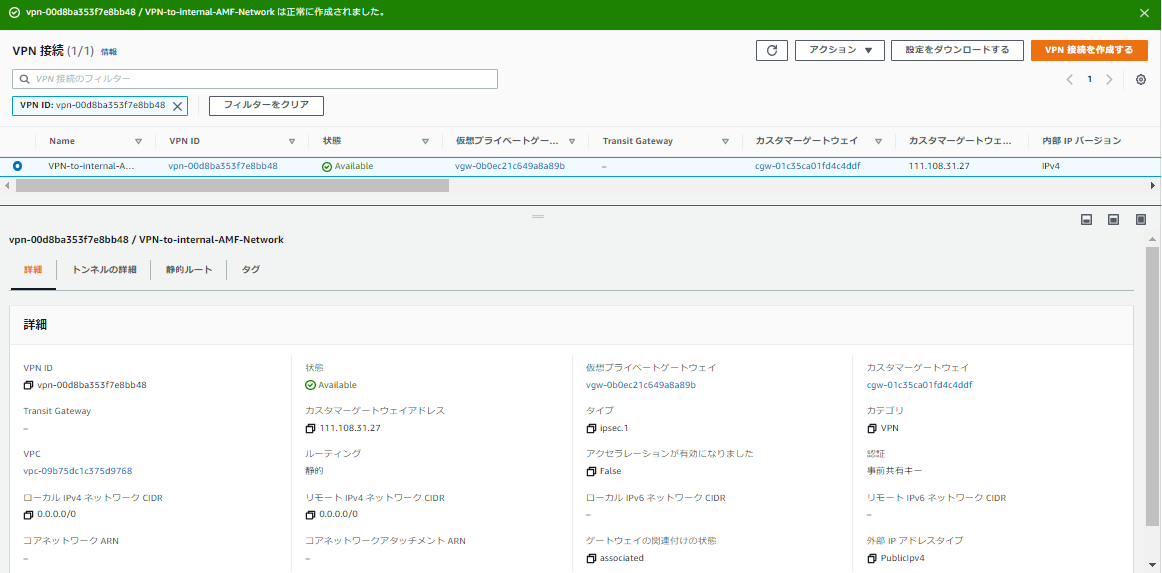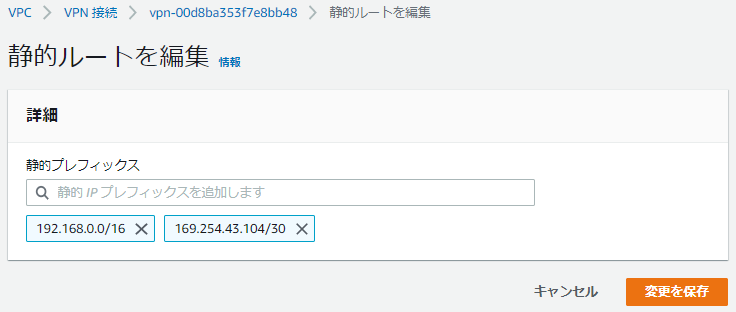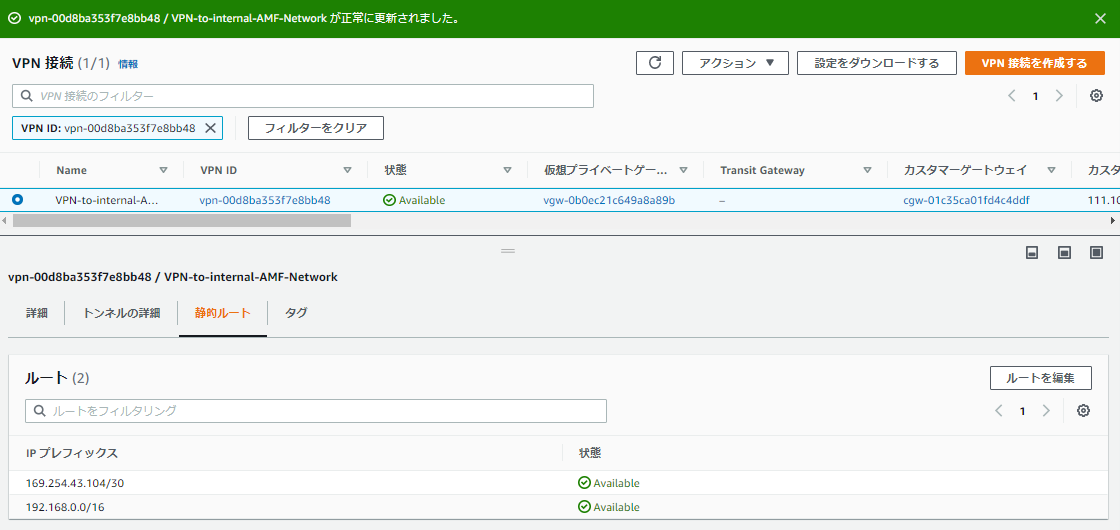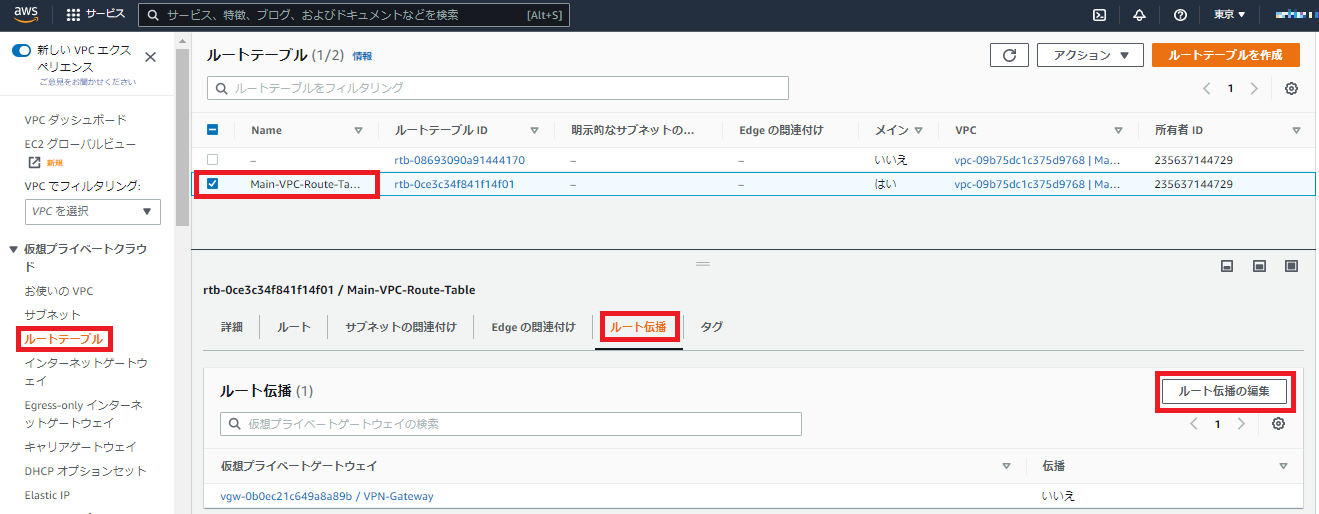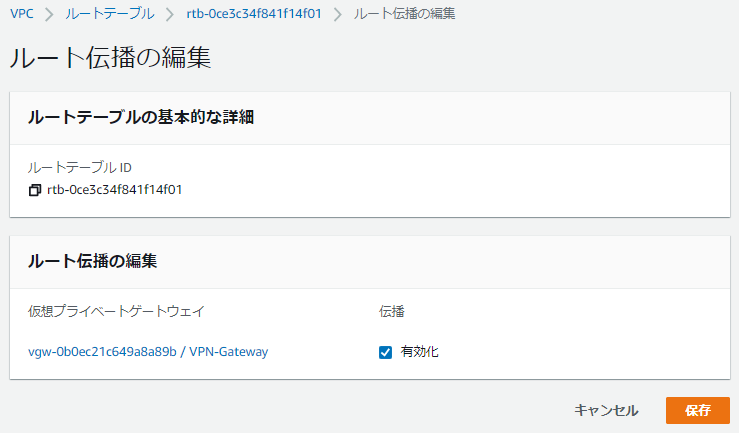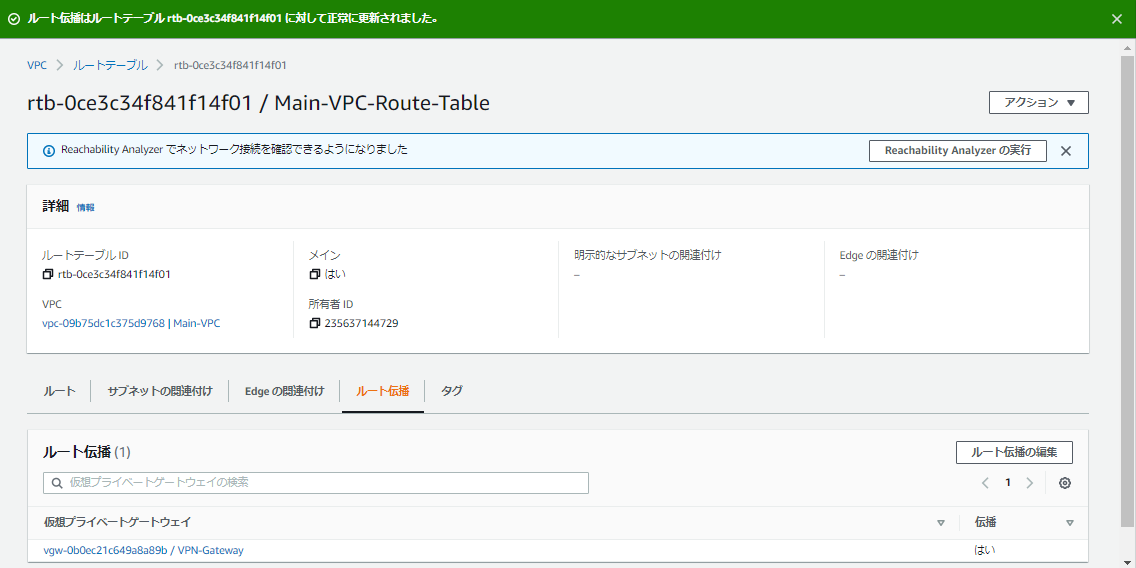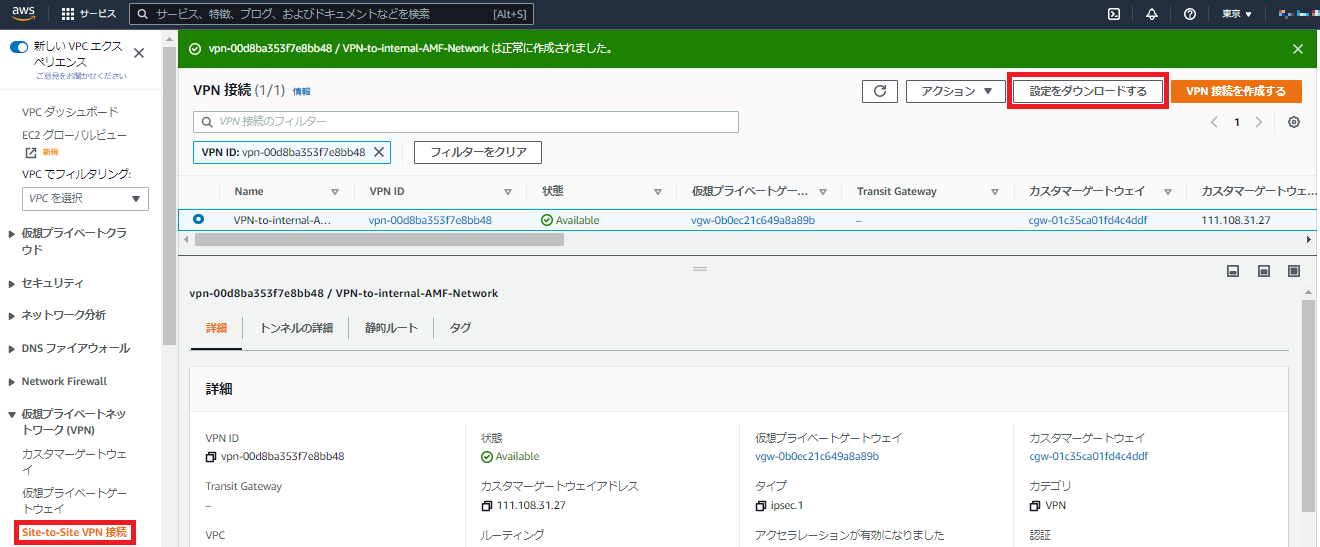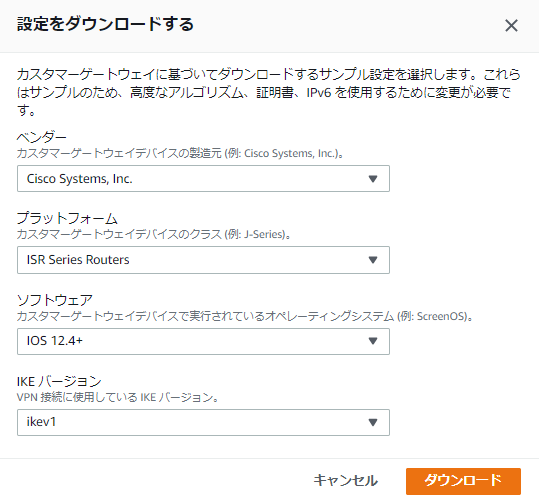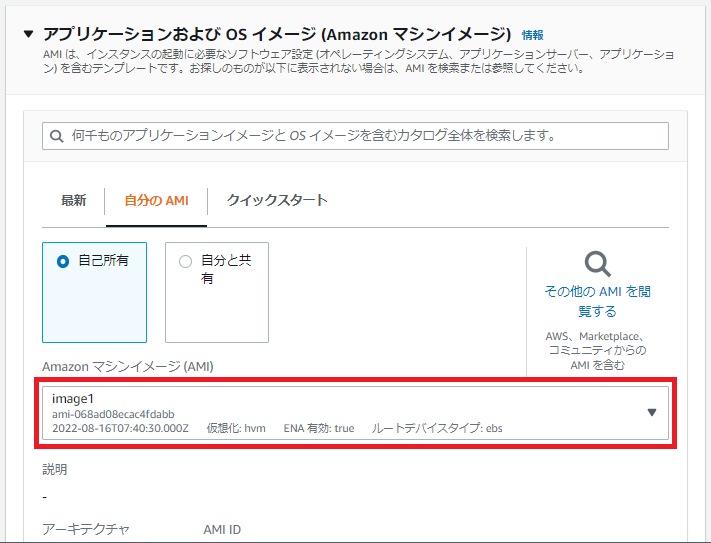インストールガイド / アマゾン ウェブ サービス(AWS)編
以下の説明には、AWS固有の用語が多く含まれています。AWSの各種用語や概念、より詳細な情報については、AWSのドキュメントを参照してください。また、掲載している画面例は作成時のものであり、変更される場合があります。あらかじめご了承ください。 手順概要
本製品をAWS上にセットアップする大まかな手順は次のとおりです。
Amazonマシンイメージの作成 インスタンスの作成 SSH接続設定 ユーザーネットワークとの接続
Amazonマシンイメージの作成
AWS EC2上に本製品のインスタンス(仮想マシン)を作成するには、仮想マシンのテンプレートであるAmazonマシンイメージ(AMI)を作成しておく必要があります。
このプロセスが必要なのは本製品の初回インストール時だけです。AWS上で本製品の使用を開始した後で、本製品のファームウェアを更新するときには、software-upgrade コマンドを使用します(「ファームウェアの更新」 参照)。 前提条件
AMIを作成するには、以下のものが必要です。
Linux(UbuntuまたはDebian)が動作するインターネットに接続可能なPC(本マニュアルではOSとしておもにUbuntuを使用)。
Windows PCは未サポートです。 Amazon EC2とAmazon S3のFull Access権限を持つAWS APIキー(AKIDとSAK、APIを利用するためのIDとパスワード)。 「AWSのAPIキーの作成」 で説明しています。 本製品のCDに収録されているVHDイメージファイル(AMIの元となるディスクイメージファイル) 本製品のCDに収録されているPYファイル(VHDイメージファイルからAMIを作成する時に必要なPythonアップロードスクリプトファイル) Amazon EC2 APIツール(コマンドラインからEC2に対する各種操作を行うためのツール)
APIキーの作成
AMIを作成するには、AWSのAPIキーが必要です。
APIキーを作成するには、ユーザーアクセスと暗号化キーの管理サービス「Identity and Access Management(以下、IAM)」の実行権限を持っている必要があります。詳細はAmazon社のユーザーガイドを参照してください。
ナビゲーションウィンドウの [ロール] の設定を行っている場合、vmimportという名前のロールを作成し、このロールを VM Import が引き受けることを信頼関係ポリシードキュメントで指定して、IAM ポリシーをロールにアタッチする必要があります。詳細はAmazon社のユーザーガイドを参照してください。
AWSマネジメントコンソールのホーム画面で、「サービス」>「すべてのサービス」>「IAM」の順に選択します。
IAMダッシュボード画面で、左メニュー「アクセス管理」の下にある「ユーザー」をクリックします。
IAMユーザー名をクリックします。
「認証情報」タブに切り替え、「アクセスキーの作成」をクリックします。
「アクセスキーの作成」画面が表示されるので、「.csvファイルのダウンロード」をクリックして、アクセスキーID、シークレットアクセスキーの情報を保存します。
あるいは、前記画面でシークレットアクセスキーの横の「表示」をクリックするとシークレットアクセスキーが表示されるので、アクセスキーIDとシークレットアクセスキーの情報をコピー&ペーストで保存します。
アクセスキーは安全な場所に保管してください。 作成したキーは一回しかダウンロードできません。また、キーをメールなどで送信したりしないように注意してください。 AWSまたはAmazon.comから問い合わせが来ても、キーの情報を渡さないでください。Amazon社の正規代表者でも、キーを求めてくることはありません。
これでAWS APIキーの作成は完了です。
必要なパッケージのインストール
Linux(UbuntuまたはDebian)PCに必要なパッケージをインストールします。
Python version 2.7 Ec2-api-tools boto3 Python-pip
ubuntu@ubuntu-pc:~/tmp$ sudo apt-get install ec2-api-tools
ubuntu@ubuntu-pc:~/tmp$ sudo apt-get install python2.7
ubuntu@ubuntu-pc:~/tmp$ sudo apt-get install python-pip
ubuntu@ubuntu-pc:~/tmp$ sudo pip install "boto3>=1.3.0,<=1.4.4"
VHDイメージファイルとPythonスクリプトファイルの準備
PC上に一時フォルダーを作成し、本製品のCDに収録されているVHDイメージファイル「AR4000S-Cloud-5.5.5-0.1.vhd」とPythonスクリプト「upload_vhd.py」をコピーしてください。ubuntu@ubuntu-pc:~/tmp$ ls
AR4000S-Cloud-5.5.5-0.1.vhd upload_vhd.py
VHDイメージファイルのアップロードとAMIの作成
VHDイメージファイルをAWSにアップロードしてAMIを作成するには、Pythonスクリプト「upload_vhd.py」を使用します。書式
python upload_vhd.py IMAGEFILE AMINAME --region NAME --bucket NAME --akid KEY --sak KEY
引数
IMAGEFILE : インポートする本製品のVHDイメージファイル(例:AR4000S-Cloud-5.5.5-0.1.vhd)
AMINAME : AMI名(例:AR4000S-Cloud-5.5.5)
--region NAME : 使用するAWSリージョン(例:ap-northeast-1)
※リージョン名の一覧はAmazon社のユーザーガイドを参照してください。
--bucket NAME : 一時的にVHDファイルをアップロードするAWS S3バケット(例:AR4000S-Cloud.upload)
※存在しない場合、バケットは自動的に作成されます。
--akid KEY : APIキーのアクセスキーID(EC2とS3へのアクセス用)(例:AKIDABCDF)
--sak KEY : APIキーのシークレットキー(EC2とS3へのアクセス用)(例:SAKABCDF)
S3の使用で発生する料金についてはAmazon社のユーザーガイドを参照してください。
バケット名はS3全体で一意でなくてはなりません(他のS3ユーザーが使っているバケット名は使用できません)。バケット名の命名規則についてはAmazon社のユーザーガイドを参照してください。
スクリプト実行時に表示される内容は一例です。AWS側の設定その他によって表示内容は異なることがあります。 ubuntu@ubuntu-pc:~/tmp$ python upload_vhd.py AR4000S-Cloud-5.5.5-0.1.vhd AR4000S-Cloud-5.5.5 --region ap-northeast-1 --bucket AR4000S-Cloud.upload --akid AKIDABCDF --sak SAKABCDF
upload_image: Creating Bucket
upload_image: Uploading disk image
upload_image: 10% (12MB/120MB)
upload_image: 20% (24MB/120MB)
upload_image: 30% (36MB/120MB)
upload_image: 40% (48MB/120MB)
upload_image: 50% (60MB/120MB)
upload_image: 60% (72MB/120MB)
upload_image: 70% (84MB/120MB)
upload_image: 80% (96MB/120MB)
upload_image: 90% (108MB/120MB)
import_snapshot: Converting disk image to EBS snapshot
import_snapshot: ImportTaskId=import-snap-0153ad4f76fb9e4bb
import_snapshot: 2%
import_snapshot: 43%
import_snapshot: 100%
import_snapshot: Snapshot created snap-0a20e8cb894a2f65d
import_snapshot: Deleting disk image from S3
register_image: Creating AMI
register_image: AMI created ami-038777b2b30e26eb6
register_image: AMI created ami-XXXXXXXX
AWSマネジメントコンソールのホーム画面で、「サービス」>「すべてのサービス」>「EC2」の順に選択します。
EC2ダッシュボード画面で、左メニュー「イメージ」の下にある「AMI」をクリックします。
インスタンスの作成
次に、本製品のインスタンス(仮想マシン)を作成するための手順について説明します。前提条件
インスタンスを作成するためには、テンプレートとなるAMIが必要です。「Amazonマシンイメージの作成」 はすでに完了しているものと仮定しています。
VPCの作成
AWSマネジメントコンソールのホーム画面で、「サービス」>「すべてのサービス」>「VPC」の順に選択します。
VPCダッシュボード画面で「VPCを作成」をクリックします。
「VPCを設定」画面で以下のように設定し、「VPCを作成」をクリックします。
VPCが正常に作成されると次のような画面が表示されます。
インスタンスの作成
AWSマネジメントコンソールの「サービス」メニューから「すべてのサービス」>「EC2」の順に選択してEC2ダッシュボード画面を開き、「インスタンスを起動」>「インスタンスを起動」の順にクリックします。
「インスタンスを起動」画面で以下のように設定します。
名前とタグ
アプリケーションおよびOSイメージ (Amazonマシンイメージ)
インスタンスタイプ 「インストールガイド」/「はじめに」の「動作環境」 を参照し、適切なインスタンスタイプを選んでください。
キーペア (ログイン)
ネットワーク設定
VPC サブネット
パブリックIPの自動割り当て
ファイアウォール (セキュリティグループ)
ストレージを設定 高度な詳細
「インスタンスを起動」をクリックします。
インスタンスが正常に作成されると次のような画面が表示されます。
AWSは、インスタンスにアクセスするための仮想コンソールを提供していません。インスタンスの制御はSSHでのみ可能です。ただし、AR4000S-Cloudの内部コンソールに出力されたメッセージを読み取り専用のログとして閲覧することは可能です。
インターネットゲートウェイの作成と設定
VPCは、デフォルトではインターネットに接続されていません。
AWSマネジメントコンソールの「サービス」メニューから「すべてのサービス」>「VPC」の順に選択してVPCダッシュボード画面を開き、左メニューから「仮想プライベートクラウド」の下にある「インターネットゲートウェイ」をクリックし、「インターネットゲートウェイの作成」をクリックします。
「インターネットゲートウェイの作成」画面が表示されるので、以下のように設定し、「インターネットゲートウェイの作成」をクリックします。
インターネットゲートウェイが正常に作成されると次のような画面が表示されるので、右上の「VPCへアタッチ」をクリックします。
「VPCにアタッチ」画面が表示されるので、先ほど作成したVPCを選択し、「インターネットゲートウェイのアタッチ」をクリックします。
インターネットゲートウェイのアタッチが正常に終了すると次のように表示されます。
ルートテーブルの作成
次に、ルートテーブルを作成してデフォルトルートを登録し、インターネットゲートウェイ経由でVPCからインターネットへの通信ができるよう設定します。
VPCダッシュボードの左メニューで「仮想プライベートクラウド」の下にある「ルートテーブル」をクリックし、「ルートテーブルを作成」をクリックします。
「ルートテーブルを作成」画面が表示されるので、以下のように設定し、「ルートテーブルを作成」をクリックします。
ルートテーブルが正常に作成されると次のような画面が表示されます。
左メニューの「仮想プライベートクラウド」>「ルートテーブル」をクリックし、先ほど作成したルートテーブルを選択してから、「ルート」タブをクリックし、「ルートを編集」をクリックします。
「ルートを編集」画面が表示されるので、「ルートを追加」をクリックします。
以下のように追加のルートを設定し、「変更を保存」をクリックします。
送信先:0.0.0.0/0 ターゲット:「インターネットゲートウェイ」を選択すると先ほど作成したインターネットゲートウェイが表示されるのでそれを選択
ルート編集が正常に完了すると次のような画面が表示されます。
左メニューの「仮想プライベートクラウド」>「ルートテーブル」をクリックし、先ほど作成したルートテーブルを選択してから、「アクション」>「メインルートテーブルを設定」をクリックします。
「メインルートテーブルを設定」画面が表示されるので、「設定」と入力し、「OK」をクリックします。
メインルートテーブル設定が正常に完了すると次のような画面が表示されます。
本製品にリモートログインするため、SSHキーとSSHクライアントを設定します。 本製品とユーザーネットワークをVPNで接続します。
SSH接続設定
AWSではインスタンス(仮想マシン)へのコンソールアクセスを提供していないため、AWS上にセットアップした本製品の設定、管理はSSH(Secure Shell)経由で行う必要があります。「キーペア (ログイン)」 参照)。「Secure Shell」 を参照してください。SSHキーペア
データの暗号化に使うキーと復号化(解読)に使うキーが異なる暗号方式を「非対称暗号」といい、その方式で使われる2つのキーをまとめてキーペア(公開鍵ペア)と呼びます。
パブリックキー(公開鍵) プライベートキー(秘密鍵)
「PuTTY」を使用したSSH経由での本製品へのアクセス
以下では、Windows用の代表的なSSHクライアントである「PuTTY」にSSHプライベートキーをインポートし、本製品にSSH接続するための方法を説明します。前提条件
次のURLからPuTTYをダウンロードしてインストールします。
putty.exe(SSH接続に使います) puttygen.exe(PEM形式プライベートキーファイルをPuTTYが扱えるPPK形式に変換するために使用します)
PuTTYgenによるプライベートキーの形式変換
PuTTYはAWSからダウンロードしたPEM形式のプライベートキーを扱えないため、最初に「PuTTYgen」というユーティリティーを使ってPPK形式に変換する必要があります。
PuTTYgenの起動
[スタート] メニューで [すべてのプログラム] > [PuTTY] > [PuTTYgen] をクリック 「ファイル名を指定して実行」で「c:\Program Files\PuTTY/puttygen.exe」を入力
PEM形式プライベートキーファイルの読み込み。
PEM形式プライベートキーファイルの場所をたずねるウィンドウが表示されるので、AWSからダウンロードしたPEM形式プライベートキーファイルを指定して [開く] をクリックします。キーコメントの修正 「SSHキーペアの設定」 で指定したキーペアの名前に変更してください。パスフレーズの設定
PPK形式プライベートキーファイルの書き出し
PuTTYとPPKプライベートキーを使って本製品にSSH接続する
PuTTYを開くと下図のようなウィンドウが表示されますので、 [Host Name] 欄に「manager@(本製品インスタンスのパブリックIPアドレス)」を入力します。
本製品(AR4000S-Cloud)インスタンスのパブリックIPアドレスは、EC2ダッシュボードのインスタンス画面 から確認できます。
次に左側のパネルにある [Connection] の [SSH] から「Auth」をクリックします。
[Authentication parameters] > [Private key file for authentication: ] > [Browse] をクリックし、さきほど(PEMファイルから変換して)保存したプライベートキーのPPKファイルを指定してロードした後、本製品インスタンスへのSSHセッションを開始するために、 [Open] をクリックします。
本製品のインスタンスに接続するのが初めての場合は、接続先のホストを信頼するかどうかを尋ねるセキュリティアラートダイアログボックスが表示されます。
これで、SSHによる本製品への接続が完了し、AlliedWare PlusのCLI画面が表示されます。
Ubuntu(Linux)のSSHクライアントを使って本製品にSSH接続する
以下では、多くのLinuxおよびUNIXライク環境で標準的なOpenSSHのSSHクライアント(sshコマンド)を使用して本製品にSSH接続する方法を説明します。
コマンドシェル上で、インスタンス作成時にAWSからダウンロードしたプライベートキーファイルのある場所にカレントディレクトリーを移動します。ubuntu@ubuntu-pc:~/tmp$ cd ~/.ssh
セキュリティー上の理由から、プライベートキーファイルのパーミッションがファイル所有者にのみ読み込み可に設定されていることを確認してください。 ubuntu@ubuntu-pc:~/.ssh$ chmod 400 ar4000s-cloud-atkk-test.pem
ubuntu@ubuntu-pc:~/.ssh$ ls -la ar4000s-cloud-atkk-test.pem
-r-------- 1 vaa vaa 1696 Jul 15 15:06 ar4000s-cloud-atkk-test.pem
次のコマンドで本製品にSSH接続します。-iオプションで指定する ar4000s-cloud-atkk-test.pem はAWSでのキーペア作成時にダウンロードしたPEMファイル、manager はAW+上のユーザー名、XX.XXX.XX.XXXは本製品インスタンスのパブリックIPアドレスです。
本製品(AR4000S-Cloud)インスタンスのパブリックIPアドレスは、EC2ダッシュボードのインスタンス画面 から確認できます。 ubuntu@ubuntu-pc:~/.ssh$ ssh -i ar4000s-cloud-atkk-test.pem manager@XX.XXX.XX.XXX
初めてサーバー(本製品)に接続するときは、サーバーのパブリックキー(ホスト鍵)を確認するよう求められますので、「yes」を入力し、 [Enter] キーを押します。The authenticity of host 'XX.XXX.XX.XXX (XX.XXX.XX.XXX)' can't be established.
ECDSA key fingerprint is 7f:4e:5c:04:e2:bc:b1:dc:e5:27:b4:86:17:33:9c:0c.
Are you sure you want to continue connecting (yes/no)? yes
Warning: Permanently added 'XX.XXX.XX.XXX' (ECDSA) to the list of known hosts.
これで、SSHによる本製品への接続が完了し、AlliedWare PlusのCLI画面が表示されます。Last login: Mon Jul 31 05:27:39 UTC 2017 from xx.x.xxx.xx
AlliedWare Plus (TM) 5.5.5 XX/XX/XX XX:XX:XX
ip-172-30-0-139>
ユーザーネットワークとの接続
ユーザーネットワークから本製品を利用するためには、AWS(VPC)とユーザーネットワークを接続する必要があります。「インスタンスの作成」 で説明したとおりにインターネットゲートウェイが設定されていることを前提としています。AR4000S-CloudのVPN機能を使う方法
本製品(AR4000S-Cloud)のVPN機能を使って本製品とユーザーネットワークを接続する場合の基本構成は次のとおりです。
表 1:ユーザーネットワークとの接続パラメーター
本製品 ARルーター
トンネルインターフェース名
tunnel0 tunnel0
トンネル動作モード
IPsec (IPv4) IPsec (IPv4)
トンネル終端アドレス(本製品から見た場合)
172.30.0.5 10.1.1.1
トンネル終端アドレス(ARルーターから見た場合)
10.0.0.5 10.1.1.1
トンネルI/Fに設定するアドレス
172.16.0.1/30 172.16.0.2/30
ISAKMPフェーズ1 ID
vaa0(ホスト名形式文字列) 10.1.1.1(IPアドレス)
ISAKMP事前共有鍵
abcdefghijklmnopqrstuvwxyz1234
本製品インスタンスのパブリックIPアドレスは、EC2ダッシュボードのインスタンス画面 から確認できます。 AWS側の設定
本製品のインスタンスに適用されているセキュリティグループに対し、ARルーターからのVPN通信を許可するインバウンドルールを追加します。
タイプ プロトコル ポート範囲 ソース 説明
カスタム UDP ルール
UDP
500
10.1.1.1(ARルーターのパブリックIPアドレス)
ISAKMP
カスタム UDP ルール
UDP
4500
10.1.1.1(ARルーターのパブリックIPアドレス)
NAT-T (UDP-encap ISAKMP/ESP)
AR4000S-Cloud側の設定
本製品には、ARルーターと同等のVPN機能が実装されているため、設定内容は後述するARルーターのものと類似しています。tunnel local name で自装置の名前(ホスト名形式文字列)を送信するよう設定する必要があります。
ARルーター(10.1.1.1)との間で使用するISAKMPの事前共有鍵を設定します。これにはcrypto isakmp key コマンドを使います。crypto isakmp key abcdefghijklmnopqrstuvwxyz1234 address 10.1.1.1
IPsecトンネルインターフェース tunnel0 を作成します。interface コマンドでトンネルインターフェースを作成し、以下の情報を設定します。tunnel source ) - 本製品の eth0 インターフェースを指定しますtunnel destination ) - ARルーターのパブリックIPアドレスを指定しますtunnel local name ) - ARルーターが本製品を識別できるよう任意の文字列を指定しますtunnel mode ipsec )tunnel protection ipsec )ip address )mtu )interface tunnel0
tunnel source eth0
tunnel destination 10.1.1.1
tunnel local name arcloud
tunnel mode ipsec ipv4
tunnel protection ipsec
ip address 172.16.0.1/30
mtu 1300
ユーザーネットワーク(192.168.1.0/24)への経路を設定します。これにはip route コマンドを使います。ip route 192.168.1.0/24 tunnel0
ip route 192.168.1.0/24 null 254
ARルーター側の設定
次にユーザーネットワーク側のVPNルーターである、ARルーター側のVPN設定について説明します。AR4000S-Cloud側の設定 は、完了していることを前提とします。tunnel remote name で本製品に設定したのと同じ文字列を指定する必要があります。
本製品との間で使用するISAKMPの事前共有鍵を設定します。これにはcrypto isakmp key コマンドを使います。crypto isakmp key abcdefghijklmnopqrstuvwxyz1234 hostname arcloud
IPsecトンネルインターフェース tunnel0 を作成します。interface コマンドでトンネルインターフェースを作成し、以下の情報を設定します。tunnel source ) - ARルーターの ppp0 インターフェースを指定しますtunnel destination ) - 本製品のパブリックIPアドレスを指定しますtunnel local name ) - NAT経由で相手を識別するため、本製品に設定したのと同じ文字列を指定しますtunnel mode ipsec )tunnel protection ipsec )ip address )ip tcp adjust-mss )mtu )interface tunnel0
tunnel source ppp0
tunnel destination 10.0.0.5
tunnel remote name arcloud
tunnel mode ipsec ipv4
tunnel protection ipsec
ip address 172.16.0.2/30
ip tcp adjust-mss 1260
mtu 1300
本製品(172.30.0.5/32)への経路を設定します。これにはip route コマンドを使います。ip route 172.30.0.5/32 tunnel0
ip route 172.30.0.5/32 null 254
AWS(VPC)のVPN機能を使う方法
AWS(VPC)のVPN機能を使ってVPCとユーザーネットワークを接続する場合の基本構成は次のとおりです。
この構成では、AWS(VPC)によって提供されている仮想プライベートゲートウェイをVPNルーターとして利用します。AWS側の設定
AWSとユーザーネットワークの間でVPN接続を行うために必要なAWS側のコンポーネントは次のとおりです。
仮想プライベートゲートウェイ - AWS側の仮想VPNルーター VPN接続 - AWSとユーザーネットワークのVPN接続に必要な情報をまとめたもの
以下、それぞれの設定方法を説明します。仮想プライベートゲートウェイの作成
AWS側のVPNルーターである仮想プライベートゲートウェイを作成します。
AWSマネジメントコンソールの「サービス」メニューから「すべてのサービス」>「VPC」の順に選択してVPCダッシュボード画面を開き、左メニューから「仮想プライベートネットワーク (VPN)」の下にある「仮想プライベートゲートウェイ」をクリックし、「仮想プライベートゲートウェイを作成」をクリックします。
「仮想プライベートゲートウェイを作成」画面が表示されるので、以下のように設定し、「仮想プライベートゲートウェイを作成」をクリックします。
仮想プライベートゲートウェイが正常に作成されると次のような画面が表示されます。
「アクション」を選択し、「VPCへアタッチ」をクリックします。
「VPCへアタッチ」画面が表示されるので、先ほど作成したVPCを選択し、「VPCへアタッチ」をクリックします。
VPCへのアタッチが正常に完了すると次のような画面が表示されます。
VPN接続の作成
VPCダッシュボード画面の左メニューから「仮想プライベートネットワーク (VPN)」の下にある「Site-to-Site VPN接続」をクリックし、「VPN接続を作成する」をクリックします。
「VPN接続を作成する」画面が表示されるので、以下のように設定し、「VPN接続を作成する」をクリックします。
VPN接続が正常に作成されると次のような画面が表示されます。
スタティックIPプレフィックスの追加
ARルーターからトンネル経由でAWSへの通信(pingなど)を行いたい場合は、AWS側のVPNゲートウェイにトンネル上で使われているリンクローカルアドレスの範囲を教えてあげる必要があります。そうしないと、ARルーターからAWSにはパケットが届いても、戻りのパケットがVPNゲートウェイで捨てられてしまうためです。
VPCダッシュボード画面の左メニューから「仮想プライベートネットワーク (VPN)」の下にある「Site-to-Site VPN接続」をクリックし、「静的ルート」タブの「ルートを編集」をクリックします。
「静的ルートを編集」画面が表示されるので、スタティックIPプレフィックスを追加して、「変更を保存」をクリックします。「ARルーター側の設定 / トンネル設定」 で調べてください。
スタティックIPプレフィックス正常に追加されると次のような画面が表示されます。
ルート伝達の有効化
VPNスタティックIPプレフィックス(スタティックルート)が、正しくルーティングテーブルにインストールされるためには、ルート伝達を有効にする必要があります。それ以外の場合は、VPNスタティックルートトラフィックは、正しくルーティングされないことがあります。
VPCダッシュボード画面の左メニューから「仮想プライベートクラウド」の下にある「ルートテーブル」をクリックし、先ほど作成したルートテーブルを選択して、「ルート伝播」タブをクリックし、「ルート伝播の編集」をクリックします。
「ルート伝播の編集」画面が表示されるので、「伝播」欄の「有効化」チェックを入れ、「保存」をクリックします。
ルート伝播の編集が正常に完了すると次のような画面が表示されます。
ARルーター側の設定
次にユーザーネットワーク側のVPNルーターである、ARルーターのIPsec関連設定について説明します。シングルモードのネットワーク構成 を参照してください。AWS側の設定 は、完了していることを前提とします。
VPCダッシュボード画面の左メニューから「仮想プライベートネットワーク (VPN)」の下にある「Site-to-Site VPN接続」をクリックし、「設定をダウンロードする」をクリックします。
「設定をダウンロードする」画面が表示されるので、以下のように設定し、「ダウンロード」をクリックします。
ダウンロードした設定サンプルには多くのセクションがありますが、本マニュアルでは重要な部分だけを抜粋し、ISRシリーズ用とAR4050S用の設定を対比する形で示していきます。
カスタムISAKMPプロファイル キー カスタムIPSECプロファイル トンネルピアへのプロファイル割り当て トンネル
ISAKMP プロファイル設定(Ciscoでの「Policy」)
■ Cisco ISR用設定サンプルの該当箇所crypto isakmp policy 200
encryption aes 128
authentication pre-share
group 2
lifetime 28800
hash sha
exit
awplus(config)# crypto isakmp profile AWS-ISAKMP-Phase-1 ↓
awplus(config-isakmp-profile)# transform 1 integrity sha1 encryption aes128 group 2 ↓
awplus(config-isakmp-profile)# lifetime 28800 ↓
awplus(config-isakmp-profile)# dpd-interval 10 ↓
awplus(config-isakmp-profile)# version 1 mode main ↓
awplus(config-isakmp-profile)# end ↓
awplus#
IKE交換モードについて、Ciscoでは両方のモード(aggressive、main)を自動的に試みますが、AR4050Sでは手動で設定する必要があります。 awplus# show isakmp profile AWS-ISAKMP-Phase-1 ↓
ISAKMP Profile: AWS-ISAKMP-Phase-1
Version: IKEv1
Mode: Main
Authentication: PSK
Expiry: 8h
DPD Interval: 10s
DPD Timeout: 150s
Transforms:
Integrity Encryption DH Group
1 SHA1 AES128 2
ISAKMP事前共有鍵設定
■ Cisco ISR用設定サンプルの該当箇所crypto keyring keyring-vpn-4234d12b-0
local-address 10.1.1.1
pre-shared-key address 10.0.0.1 key j3mqY_4dtzOHG7uP9mREjNkQxyeqnmEc
exit
awplus(config)# crypto isakmp key j3mqY_4dtzOHG7uP9mREjNkQxyeqnmEc address 10.0.0.1 ↓
awplus# show isakmp key ↓
Hostname/IP address Key
----------------------------------------------------
10.0.0.1 j3mqY_4dtzOHG7uP9mRE
jNkQxyeqnmEc
AWSピアへのカスタムISAKMPプロファイル割り当て
■ AR4050Sの設定awplus(config)# crypto isakmp peer address 10.0.0.1 profile AWS-ISAKMP-Phase-1 ↓
awplus# show isakmp peer ↓
Peer Profile (* incomplete) Key
---------------------------------------------------------------------
10.0.0.1 AWS-ISAKMP-Phase-1 PSK
IPsec設定
■ Cisco ISR用設定サンプルの該当箇所crypto IPsec transform-set IPsec-prop-vpn-4234d12b-0 esp-aes 128 esp-sha-hmac
mode tunnel
exit
awplus(config)# crypto IPsec profile AWS-IPSEC-Phase-2 ↓
awplus(config-IPsec-profile)# transform 1 protocol esp integrity sha1 encryption aes128 ↓
awplus(config-IPsec-profile)# pfs 2 ↓
awplus(config-IPsec-profile)# lifetime seconds 3600 ↓
awplus(config-IPsec-profile)# exit ↓
awplus(config)# exit ↓
awplus# awplus# show ipsec profile AWS-IPSEC-Phase-2 ↓
IPsec Profile: AWS-IPSEC-Phase-2
Replay-window: 32
Expiry: 1h
PFS group: 2
Transforms:
Protocol Integrity Encryption
1 ESP SHA1 AES128
トンネル設定
■ Cisco ISR用設定サンプルの該当箇所interface Tunnel1
ip address 169.254.XX.XX 255.255.255.252
ip virtual-reassembly
tunnel source 10.1.1.1
tunnel destination 10.0.0.1
tunnel mode IPsec ipv4
tunnel protection IPsec profile IPsec-vpn-4234d12b-0
! This option causes the router to reduce the Maximum Segment Size of
! TCP packets to prevent packet fragmentation.
ip tcp adjust-mss 1387
no shutdown
exit
awplus(config)# int tunnel1 ↓
awplus(config-if)# mtu 1434 ↓
awplus(config-if)# ip address 169.254.XX.XX/30 ↓
awplus(config-if)# tunnel source 10.1.1.1 ↓
awplus(config-if)# tunnel destination 10.0.0.1 ↓
awplus(config-if)# tunnel mode IPsec ipv4 ↓
awplus(config-if)# tunnel protection IPsec profile AWS-IPSEC-Phase-2 ↓
awplus(config-if)# ip tcp adjust-mss 1387 ↓
awplus(config-if)# end ↓
awplus# show ip interface brief ↓
Interface IP-Address Status Protocol
eth1 unassigned admin up running
eth2 unassigned admin up down
lo unassigned admin up running
vlan1 unassigned admin up down
vlan10 192.168.1.0/24 admin up running
tunnel1 169.254.XX.XX/30 admin up running
ppp0 10.1.1.1/32 admin up running
awplus# show interface tunnel1 ↓
Interface tunnel1
Link is UP, administrative state is UP
Hardware is Tunnel
IPv4 address 169.254.XX.XX/30 point-to-point 169.254.XX.XX
index 14 metric 1 mtu 1434
IPv4 mss 1387
<UP,POINT-TO-POINT,RUNNING,MULTICAST>
SNMP link-status traps: Disabled
Tunnel source 10.1.1.1, destination 10.0.0.1
Tunnel name local 10.1.1.1, remote 10.0.0.1
Tunnel protocol/transport IPsec ipv4, key disabled, sequencing disabled
Checksumming of packets disabled, path MTU discovery disabled
Tunnel protection via IPsec (profile "AWS-IPSEC-Phase-2")
input packets 0, bytes 0, dropped 0, multicast packets 0
output packets 0, bytes 0, multicast packets 0 broadcast packets 0
Time since last state change: 0 days 00:21:30
トンネルインターフェースが「UP」の間は、トンネルはピアの状態を追跡しません。つまり、トンネルは、接続を開始する準備、またはピアの開始に応答する準備ができているということです。トンネルが動作しているかどうかを確認するには、AT-AR4050SからAWSルーター(169.254.XXX.XXX)のリンクローカルアドレスにpingを実行してみてください。pingが成功した場合、トンネルはアップしていて作動しています。ルーティングが希望通りに動作しているかどうかを確認するために、他の所望のネットワークにpingを実行してみて、必要に応じてスタティックルーティングを設定してください。 ルーティング設定
この例では、AR4050Sにデフォルトルートを設定していませんので、次のコマンドでAWSルーターのパブリックIPアドレスおよび本製品が所属するサブネットへのスタティックルートを登録します。ip route 0.0.0.0/0 ppp0
ip route 172.30.0.0/24 169.254.XX.XX
「IPsec設定」 参照)。ファームウェアの更新
本製品のファームウェアを更新するには、software-upgrade コマンドを使います。前提条件
弊社ホームページから、本製品のメンテナンスファームウェア(ISOイメージファイル)をダウンロードし、AWS上の本製品にアップロードしておく必要があります。 ISOファイル、VHDファイルについて
本製品のファームウェアは次の2つの形式で配布されていますが、それぞれ次のように用途が異なります。
本製品のCDに収録されているVHDイメージファイルは、AWSにアップロードして本製品のAMIを作成するためのものです。「Amazonマシンイメージの作成」 をご参照ください。 弊社ホームページで提供するISOイメージファイルは、すでにAWS上で動作している本製品のファームウェアを更新するためのものです。
更新手順
本製品のファームウェアを更新するには、本製品のCLIにログインして、下記の手順を実行します。
ファイルシステム上にISOイメージファイルが存在することを確認します。awplus# dir ↓
...
25499648 -rw- Jul 16 2022 20:45:45 AR4000S-Cloud-5.5.5-0.2.iso ← 新しいファームウェア
software-upgrade コマンドでISOイメージファイルを指定します。確認メッセージが表示されるので「y」を入力してください。awplus# software-upgrade AR4000S-Cloud-5.5.5-0.2.iso ↓
Install this release to disk? (y/n): y
Upgrade succeeded, the changes will take effect after rebooting the device.
新しいファームウェアで再起動します。awplus# reboot ↓
トラブルシューティング
ネットワーク接続が失われた場合
ネットワーク接続が失われた場合の自動復旧手段として、本製品にはフェイルセーフモードという仕組みが用意されています。
eth0ポートのシャットダウン eth0に対する誤ったIPアドレスの静的設定 ルーティングの問題
SSHサーバー機能が無効化された場合
本製品は、SSHサーバー機能が無効化された場合も同様に5分間の監視タイマーをスタートさせます。本製品の管理機能はSSHでしかアクセスできないためです。復旧不能時への備え
前記の仕組みでも本製品への接続を復旧できない場合に備え、正常に動作しているインスタンスイメージのスナップショットをとっておくには、以下の手順を実行します。
EC2 ダッシュボードで [インスタンス] をクリックします。 目的のインスタンスを選択して右クリックし、 [イメージ] から [イメージを作成] を選択します。
「インスタンスの作成」 で説明した手順と同様、「自分のAMI」タブで作成したスナップショットイメージを選択し新しいインスタンスを作成します。
自分のAMIが複数存在している場合、「自分のAMI」タブをクリックしたときに、作成したスナップショットイメージとは異なるものが選択されることがあります。その場合はドロップダウンリストから対象のスナップショットを選択してください。
スナップショットからインスタンスを作り直した場合、MACアドレスとIPアドレスは以前と異なったものになります。そのため、手動によるネットワークの再設定やアニュアルライセンスの再登録が必要になります。 (C) 2022 - 2025 アライドテレシスホールディングス株式会社
PN: 613-003066 Rev.M